Page 1
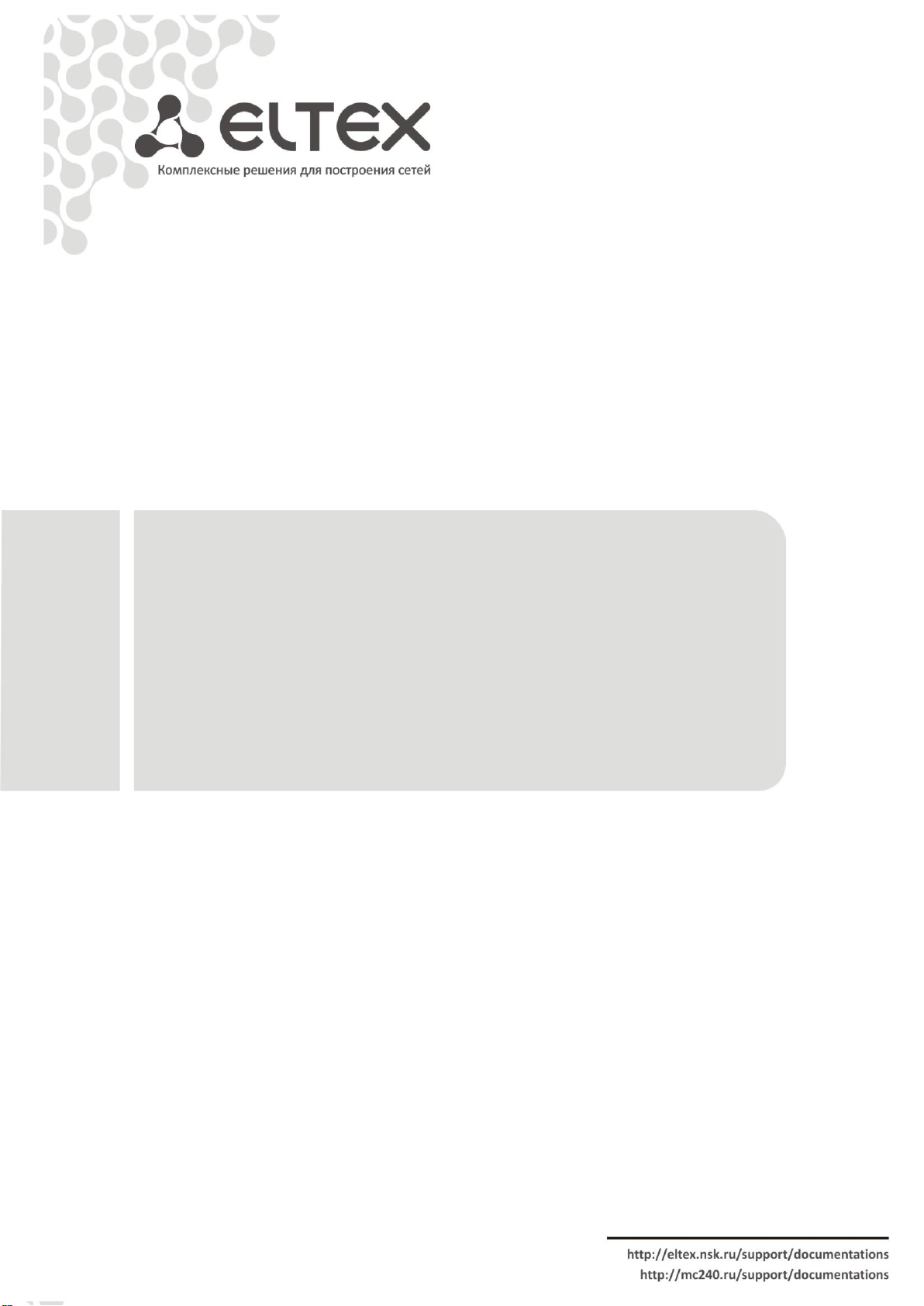
MXL2-2
Руководство по эксплуатации, версия 1.7(30.11.2010)
______________________________________
SHDSL-модемы
Page 2
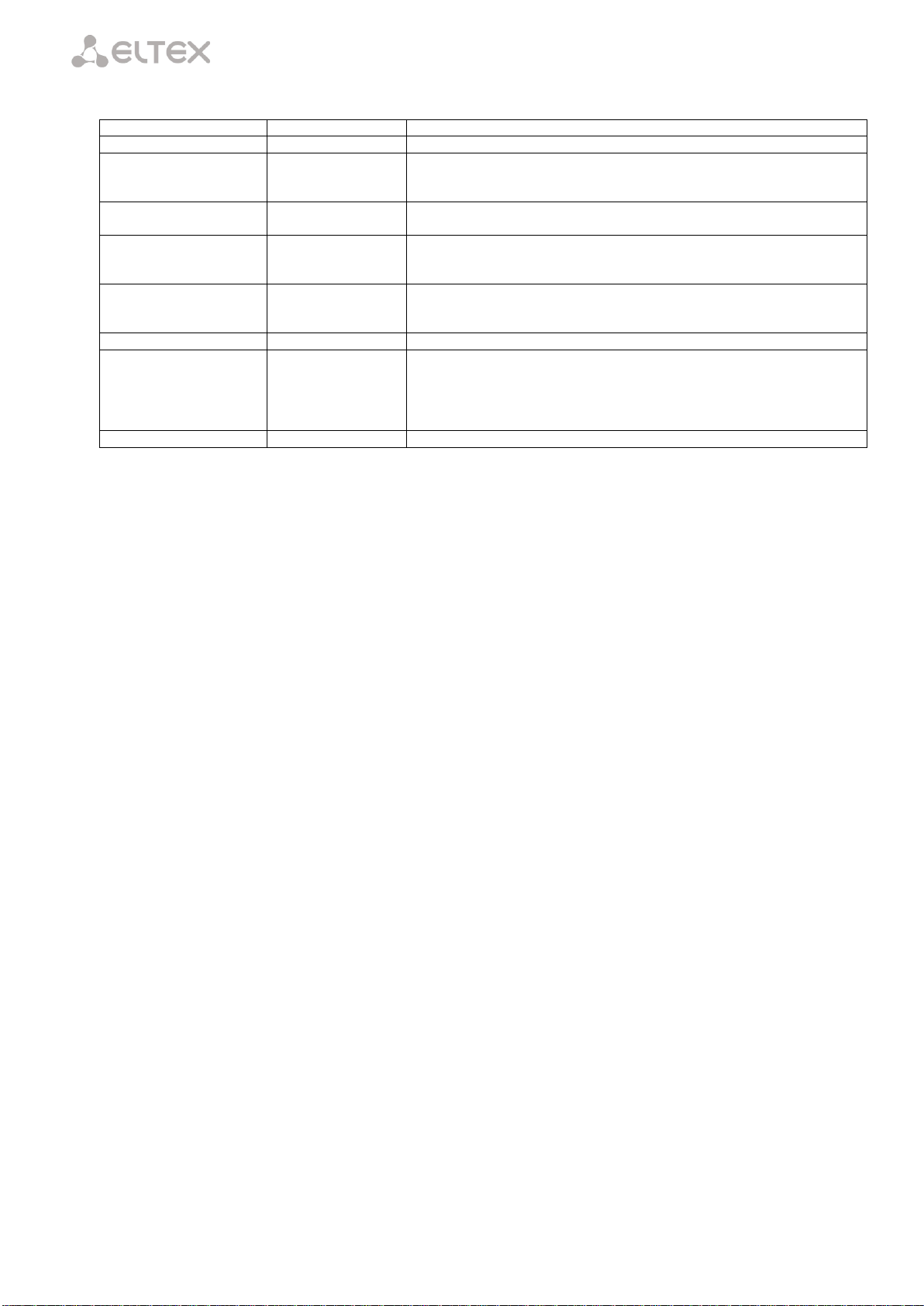
___________________________________________________________________________________
____________________________________________________________________________________
2 SHDSL модем MXL2-2
Версия документа
Дата выпуска
Содержание изменений
Версия 1.7
30.11.2010
1. Поддержка режима распределения нагрузки в группе каналов(Bonding)
Версия 1.6
22.06.2010
1. Имя объекта;
2. Поддержка QoS;
3. Поддержка управляющего VLAN
Версия 1.5
14.05.2009
1. Контроль DSL потоков;
2. Применение настроек параметров сетевых интерфейсов
Версия 1.4
20.05.2008
1. Аппаратная версия модема 2.3. Расширенный диапазон скоростей DSL
интерфейса до 11,4 Мбит/с;
2. Управление заворотами тракта в регенераторах
Версия 1.3
15.02.2008
1. Трансляция аварийных состояний;
2. Просмотр состояния интерфейсов Е1/ИКМ15;
3. Система аварийной сигнализации
Версия 1.2
25.11.2007
Аппаратная версия модема 2.0 с входом внешней синхронизации
Версия 1.1
26.10.2007
1. Светодиодная сигнализация состояния устройства;
2. Изменения в структуре меню настроек;
3. В состав программного обеспечения включены брандмауэр и средства
преобразования сетевых адресов NAT
4. Поддержка IP-маршрутизации
Версия 1.0
05.06.2007
Первая публикация
Page 3
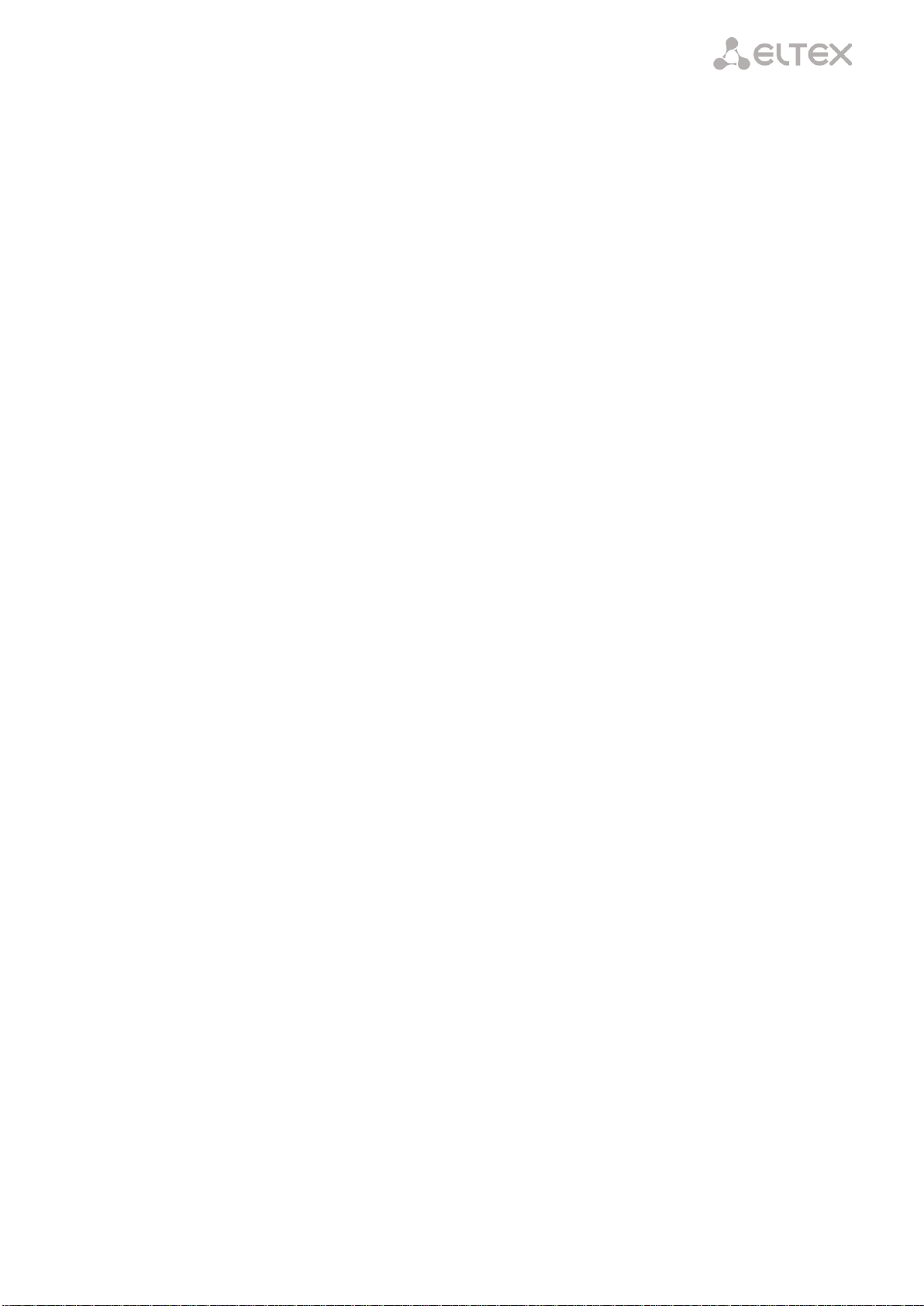
____________________________________________________________________________________
____________________________________________________________________________________
SHDSL модем MXL2-2 3
СОДЕРЖАНИЕ
1 ВВЕДЕНИЕ ............................................................................................................................................ 5
2 ОПИСАНИЕ ИЗДЕЛИЯ ........................................................................................................................ 6
2.1 Назначение....................................................................................................................................... 6
2.2 Структура и принцип работы изделия .......................................................................................... 7
2.3 Схема синхронизации ..................................................................................................................... 7
2.4 Основные технические параметры ................................................................................................ 8
2.5 Конструктивное исполнение.......................................................................................................... 9
2.6 Световая индикация ...................................................................................................................... 10
2.7 Выбор режима дистанционного питания ................................................................................... 11
2.8 Комплект поставки ....................................................................................................................... 12
3 КОНФИГУРИРОВАНИЕ УСТРОЙСТВА ........................................................................................ 13
3.1 Порядок конфигурирования ........................................................................................................ 13
3.2 Конфигурирование интерфейсов SHDSL ................................................................................... 13
3.3 Настройка дистанционного питания ........................................................................................... 16
3.4 Конфигурирование интерфейсов Е1/ИКМ15 ............................................................................. 17
3.5 Трансляция аварийных состояний .............................................................................................. 19
3.6 Дополнительные настройки ......................................................................................................... 20
3.7 Настройка коммутации каналов .................................................................................................. 21
4 НАСТРОЙКА СЕТЕВЫХ ПАРАМЕТРОВ ....................................................................................... 23
4.1 Настройка сетевых параметров интерфейсов ............................................................................ 23
4.1.1 Настройка групп коммутации ............................................................................................... 23
4.1.2 Настройка таблицы приоритетов ......................................................................................... 27
4.1.3 Конфигурирование коммутатора Ethernet ........................................................................... 27
4.1.4 Настройка таблицы маршрутизации VLAN 802.1Q ........................................................... 28
4.2 Настройка IP-маршрутизации...................................................................................................... 29
4.3 Настройка брандмауэра и NAT ................................................................................................... 30
4.3.1 Общие сведения ..................................................................................................................... 30
4.3.2 Меню настройки брандмауэра и NAT ................................................................................. 32
4.3.3 Редактирование цепочки правил .......................................................................................... 33
4.3.4 Добавление нового правила .................................................................................................. 34
4.3.5 Редактирование правил ......................................................................................................... 35
4.3.6 Критерии отбора пакетов ...................................................................................................... 36
4.3.7 Действия над пакетами .......................................................................................................... 38
4.4 Настройка DHCP-сервера ............................................................................................................ 39
4.5 Настройка параметров SNMP ...................................................................................................... 42
4.6 Настройка STP ............................................................................................................................... 45
5 МОНИТОРИНГ .................................................................................................................................... 48
5.1 Сведения об устройстве ............................................................................................................... 48
5.2 Просмотр состояния интерфейсов SHDSL ................................................................................. 48
5.3 Мониторинг устройств на канале связи ..................................................................................... 50
5.4 Мониторинг дистанционного питания ....................................................................................... 51
5.5 Просмотр состояния интерфейсов E1 ......................................................................................... 52
5.6 Просмотр состояния интерфейсов ИКМ15 ................................................................................ 53
5.7 Просмотр статистики работы HDLC контроллеров .................................................................. 54
5.8 Просмотр статистики работы STP .............................................................................................. 54
5.9 Просмотр статистики работы интерфейсов ............................................................................... 56
6 ПРОГРАММНОЕ ОБЕСПЕЧЕНИЕ УСТРОЙСТВА ....................................................................... 58
6.1 Загрузка файла конфигурации ..................................................................................................... 58
6.2 Настройка пароля .......................................................................................................................... 58
6.3 Обновление встроенного ПО устройства ................................................................................... 59
6.4 Обновление встроенного ПО устройства с сервера tftp ............................................................ 59
7 СИСТЕМА АВАРИЙНОЙ СИГНАЛИЗАЦИИ ................................................................................ 61
Page 4
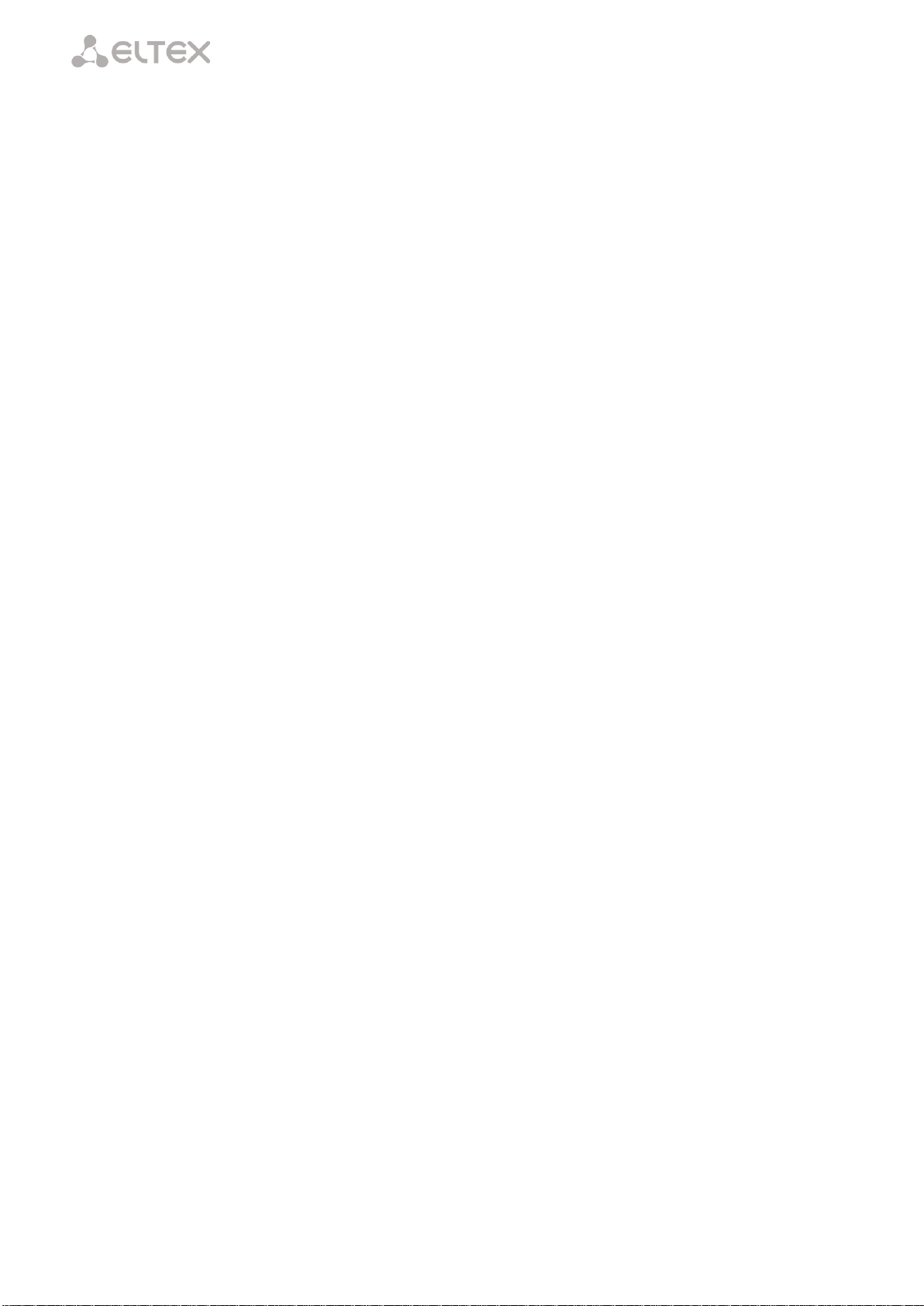
___________________________________________________________________________________
____________________________________________________________________________________
4 SHDSL модем MXL2-2
ПРИЛОЖЕНИЕ А. СБОРОЧНЫЙ ЧЕРТЕЖ ПЛАТЫ MXL .............................................................. 62
ПРИЛОЖЕНИЕ Б. НАЗНАЧЕНИЕ КОНТАКТОВ РАЗЪЕМОВ ....................................................... 63
ПРИЛОЖЕНИЕ В. ЗАВИСИМОСТЬ СКОРОСТИ DSL СОЕДИНЕНИЯ ОТ ДЛИНЫ КАБЕЛЯ .. 64
ПРИЛОЖЕНИЕ Г. РЕКОМЕНДАЦИИ ПО НАСТРОЙКЕ ИСТОЧНИКА ДП ПРИ
ИСПОЛЬЗОВАНИИ ПОСЛЕДОВАТЕЛЬНОЙ СХЕМЫ ВКЛЮЧЕНИЯ РЕГЕНЕРАТОРОВ ....... 65
ПРИЛОЖЕНИЕ Д. ПРИМЕР КОНФИГУРИРОВАНИЯ УСТРОЙСТВ MXL2-2 ДЛЯ
ОПРЕДЕЛЕННОЙ СХЕМЫ ОРГАНИЗАЦИИ СВЯЗИ ...................................................................... 67
Page 5
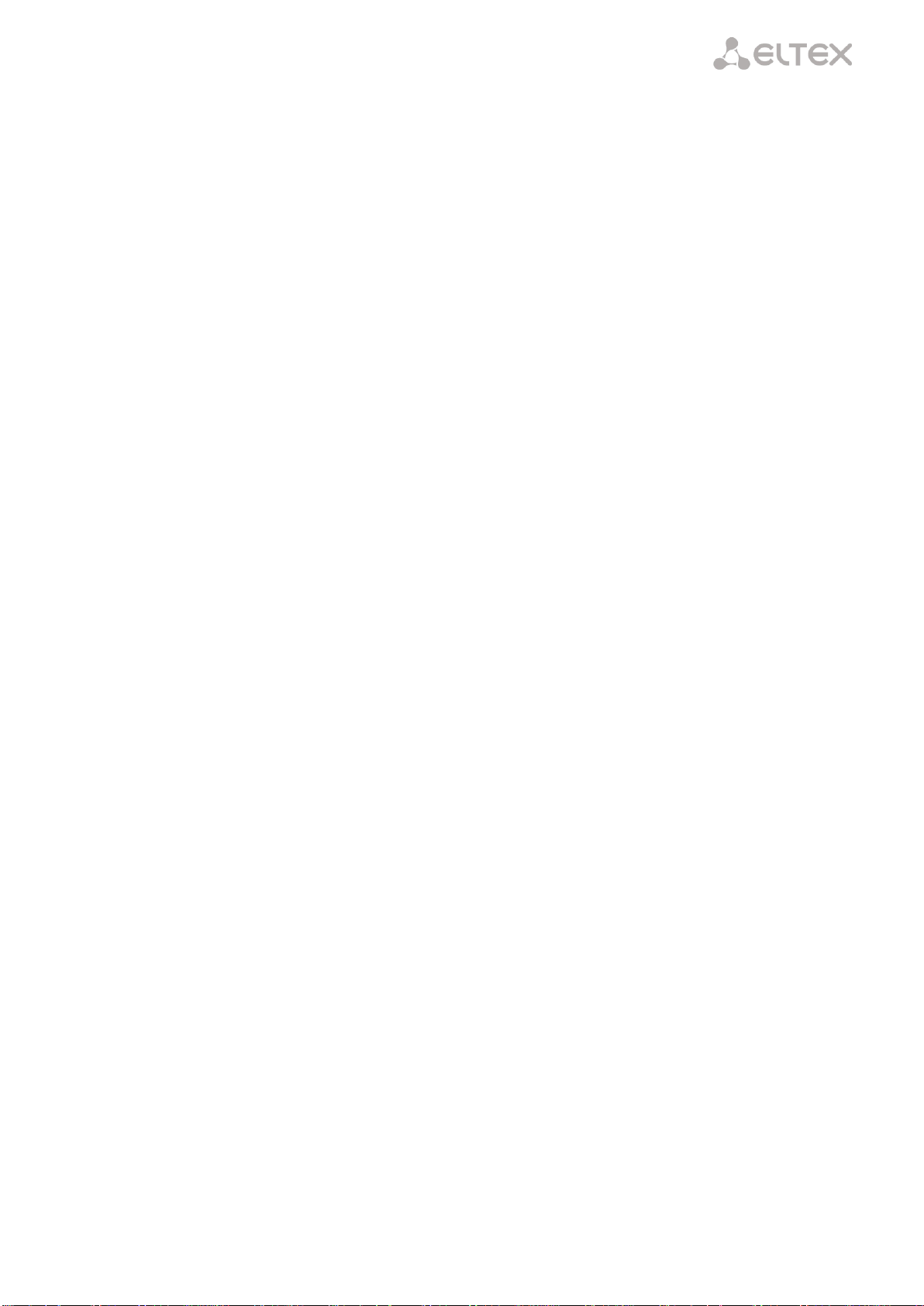
____________________________________________________________________________________
____________________________________________________________________________________
SHDSL модем MXL2-2 5
1 ВВЕДЕНИЕ
В настоящем руководстве изложены назначение, основные технические характеристики,
правила конфигурирования, мониторинга и смены программного обеспечения SHDSL модема
MXL2-2.
Устройство предназначено для организации цифровых каналов связи по технологии
G.SHDSL.bis с возможностью передачи данных Ethernet.
Использование модема MXL2-2 на сетях связи общего пользования позволяет организовать
абонентские выносы, а также заменить существующие цифровые системы передачи типа
ИКМ-30 и ИКМ-15, при этом увеличив пропускную способность канала до 11,4 Мбит/с по одной
паре.
В настоящем руководстве представлено описание SHDSL модема MXL2-2 с пропускной
способностью 11,4 Мбит/с, далее по тексту для модема используется общее название MXL.
Page 6
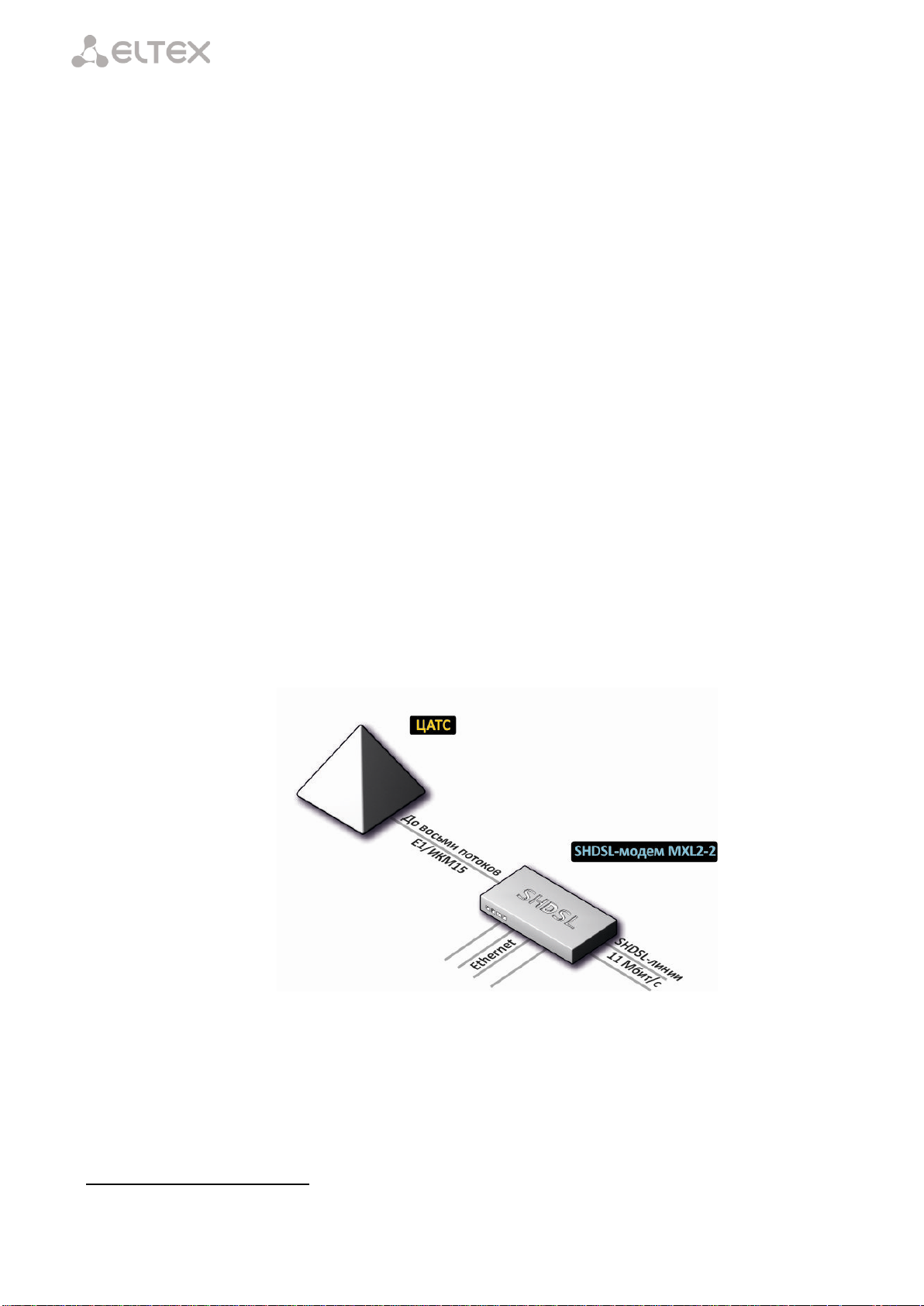
___________________________________________________________________________________
____________________________________________________________________________________
6 SHDSL модем MXL2-2
2 ОПИСАНИЕ ИЗДЕЛИЯ
2.1 Назначение
SHDSL модем MXL предназначен для организации высокоскоростных каналов связи по
двухпроводной физической линии со скоростью передачи до 11,4 Мбит/с. Устройство
обеспечивает подключение первичных, субпервичных потоков и абонентских линий. Имеет
четыре интерфейса Ethernet, что позволяет передавать разговорный трафик совместно с данными.
Модем имеет источник дистанционного питания, который способен питать до шести
регенераторов с одной стороны; при двухстороннем питании образуется тринадцать
регенерационных участков1. Возможно формирование тока обтекания линии.
Возможности SHDSL модема MXL:
– передача данных Ethernet по SHDSL линии;
– количество интерфейсов G.SHDSL – 2;
– поддержка расширенного диапазона скоростей (до 11,4 Mbps);
– количество интерфейсов Е1/ИКМ15 – 4/8;
– количество портов 10BaseT/100BaseTX – 4;
– коммутатор второго уровня;
– поддержка VLAN 802.1q;
– поддержка firewall и NAT;
– поддержка IP-маршрутизации;
– дистанционное питание регенераторов в линии;
– защита линейного интерфейса по току и напряжению;
– конфигурирование и мониторинг через web-интерфейс.
Вариант подключения устройства приведен на рисунке 1.
Рисунок 1 – Схема подключения
1
При однопарном режиме работы количество питаемых с одной стороны регенераторов сокращается до двух. Таким
образом, может быть организовано до пяти регенерационных участков.
Page 7
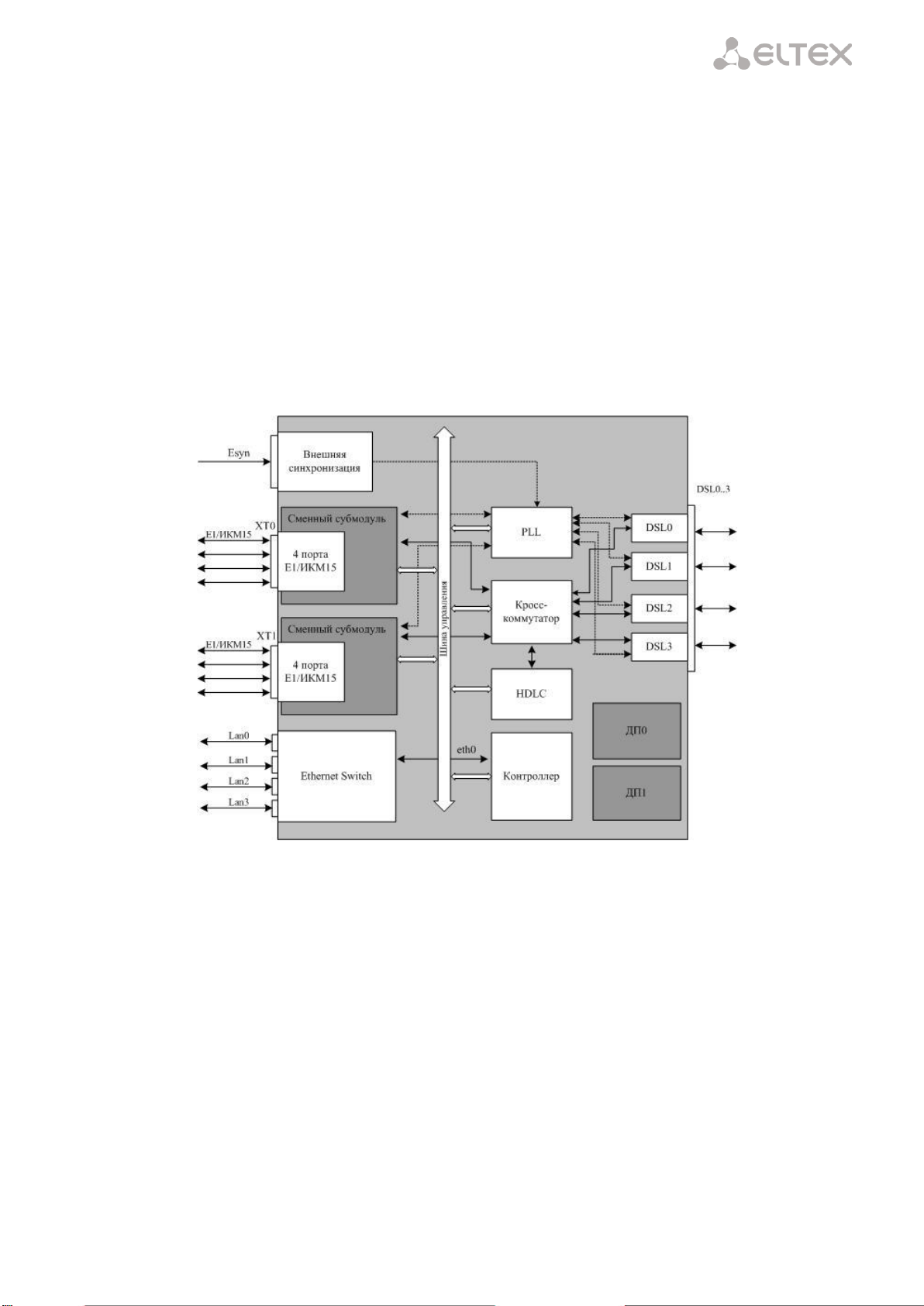
____________________________________________________________________________________
____________________________________________________________________________________
SHDSL модем MXL2-2 7
2.2 Структура и принцип работы изделия
Модем состоит из следующих функциональных узлов:
– контроллер;
– управляемый Ethernet Switch уровня 2;
– кросс-коммутатор;
– PLL – схема фазовой автоподстройки частоты (ФАПЧ);
– HDLC – контроллер протокола передачи данных;
– DSL0..3 – интерфейсы SHDSL;
– ДП0, ДП1 – источники дистанционного питания;
– сменный субмодуль:
М4Е1 – субмодуль для подключения 4-х потоков Е1;
М4И15 – субмодуль для подключения 4-х потоков ИКМ-15 (NRZ, AMI, HDB3).
Функциональная схема модема представлена на рисунке 2.
Рисунок 2 – Функциональная схема
Количество интерфейсов DSL, источников дистанционного питания, а также количество и
тип субмодулей определяется на этапе заказа.
2.3 Схема синхронизации
В качестве источника синхронизации модема может быть выбран любой из потоков
Е1/ИКМ15, поток DSL или вход внешней синхронизации. В конфигурации модема можно задать
два источника синхронизации – основной и резервный, активным может быть только один из
них. Выбор активного источника делает модем на основании приоритета и информации о
наличии сигнала.
Сигнал с активного входа подается на тактовый генератор модема со схемой фазовой
автоподстройки частоты (PLL). Сигнал генератора используется для тактирования всех узлов
модема, обеспечивая их синхронную работу.
Интерфейсы DSL модема работают в синхронном режиме. При организации
взаимодействия устройств по каналу DSL, ведущим по синхронизации всегда является
Page 8
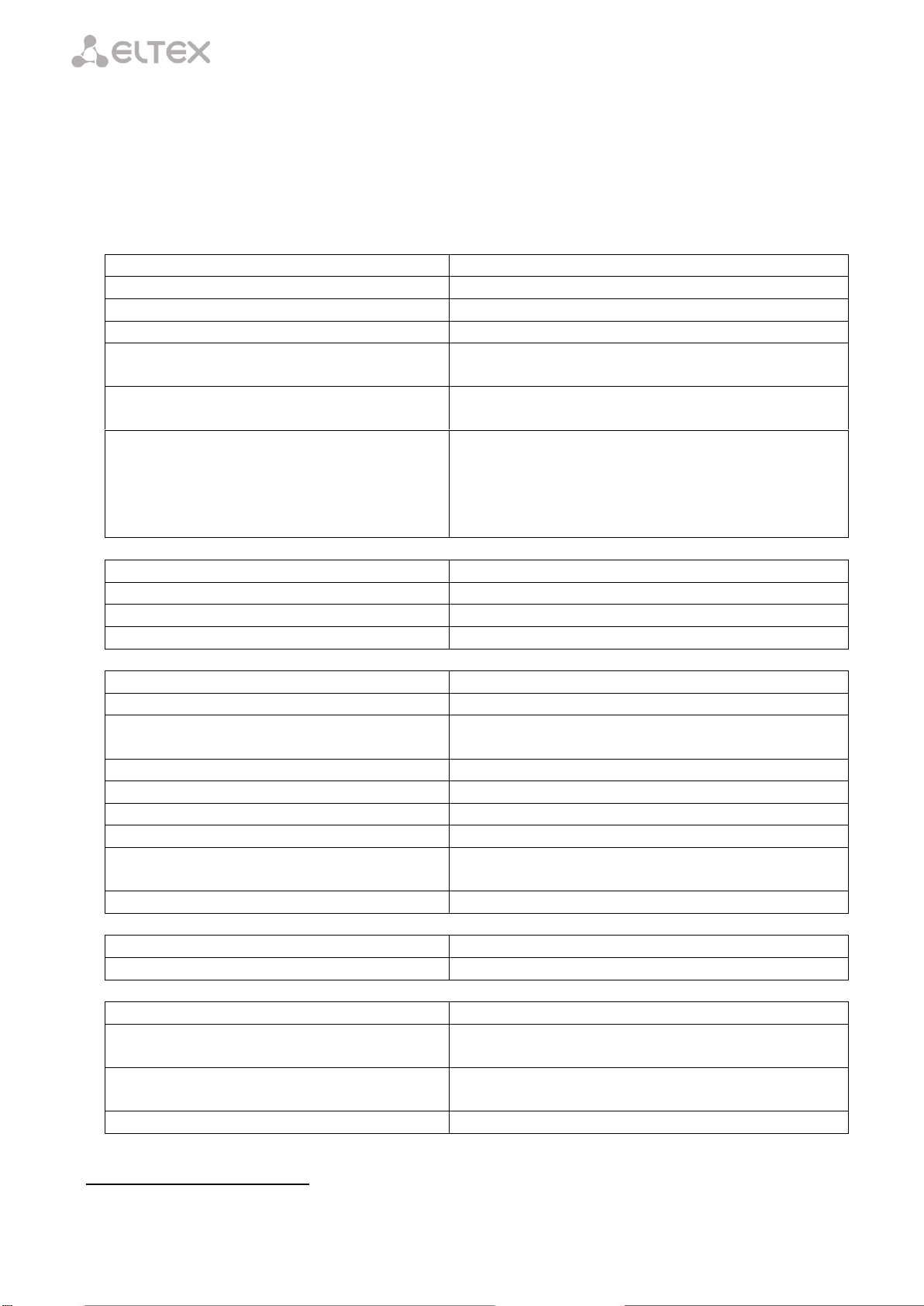
___________________________________________________________________________________
____________________________________________________________________________________
8 SHDSL модем MXL2-2
Параметры интерфейса Е1/ИКМ-15
Количество интерфейсов
4/8
Электрические разъемы
DHS26M
Скорость передачи, Мбит/сек
2,048/1,024
Линейный код
HDB-3, AMI, NRZ
Выходной сигнал
3 В амплитудное на нагрузке 120 Ом
2,37 В амплитудное на нагрузке 75 Ом
Входной сигнал
от 0 до минус 6 дБ по отношению к
стандартному выходному импульсу
Синхронизация
– от одного из потоков E1/ИКМ15;
– от внутреннего генератора (плезиохронный
режим);
– от одного из потоков DSL (в режиме NTU);
– внешняя (по стандарту G.703).
Параметры интерфейса Ethernet
Количество интерфейсов
4
Электрический разъем
RJ-45
Скорость передачи, Мбит/сек
Автоопределение, 10/100, дуплекс/полудуплекс
Поддержка стандартов
10Base T/100Base TX
Параметры интерфейса DSL
Режим работы
двухпарный
Линейный код
TC-PAM 4/8/16/32/64/128
Диапазон скоростей связи по одному
каналу2
192-11392 кбит/сек
Шаг изменения скорости
64 кбит/сек
Максимальное сопротивление шлейфа
1 кОм
Выходное напряжение ДП
± 150 В/±300 В
Максимальный ток ДП
60мА/100мА
Выходное напряжение источника тока
обтекания
36 …72 В
Величина тока обтекания
4..8 мА
Входные параметры интерфейса связи с объектом
Максимальный входной ток
10мА
Максимальное входное напряжение
72В постоянного тока
Выходные параметры интерфейса связи с объектом
Максимальный коммутируемый ток
100мА
Максимальное коммутируемое
напряжение
250 В постоянного или переменного тока
Максимальная коммутируемая
мощность
0,25 Вт
Максимальное напряжение изоляции
1500 В
устройство LTU, ведомым – устройство NTU. Поэтому в качестве источника синхронизации
модема можно выбирать только DSL-интерфейсы, работающие в режиме NTU.
2.4 Основные технические параметры
Основные технические параметры модема приведены в следующей таблице:
Таблица 1. Основные технические параметры
2
Ориентировочные значения скорости DSL соединения в зависимости от длины кабеля приведены в приложении В.
Реальная скорость будет зависеть от внешних факторов и качества кабеля.
Page 9
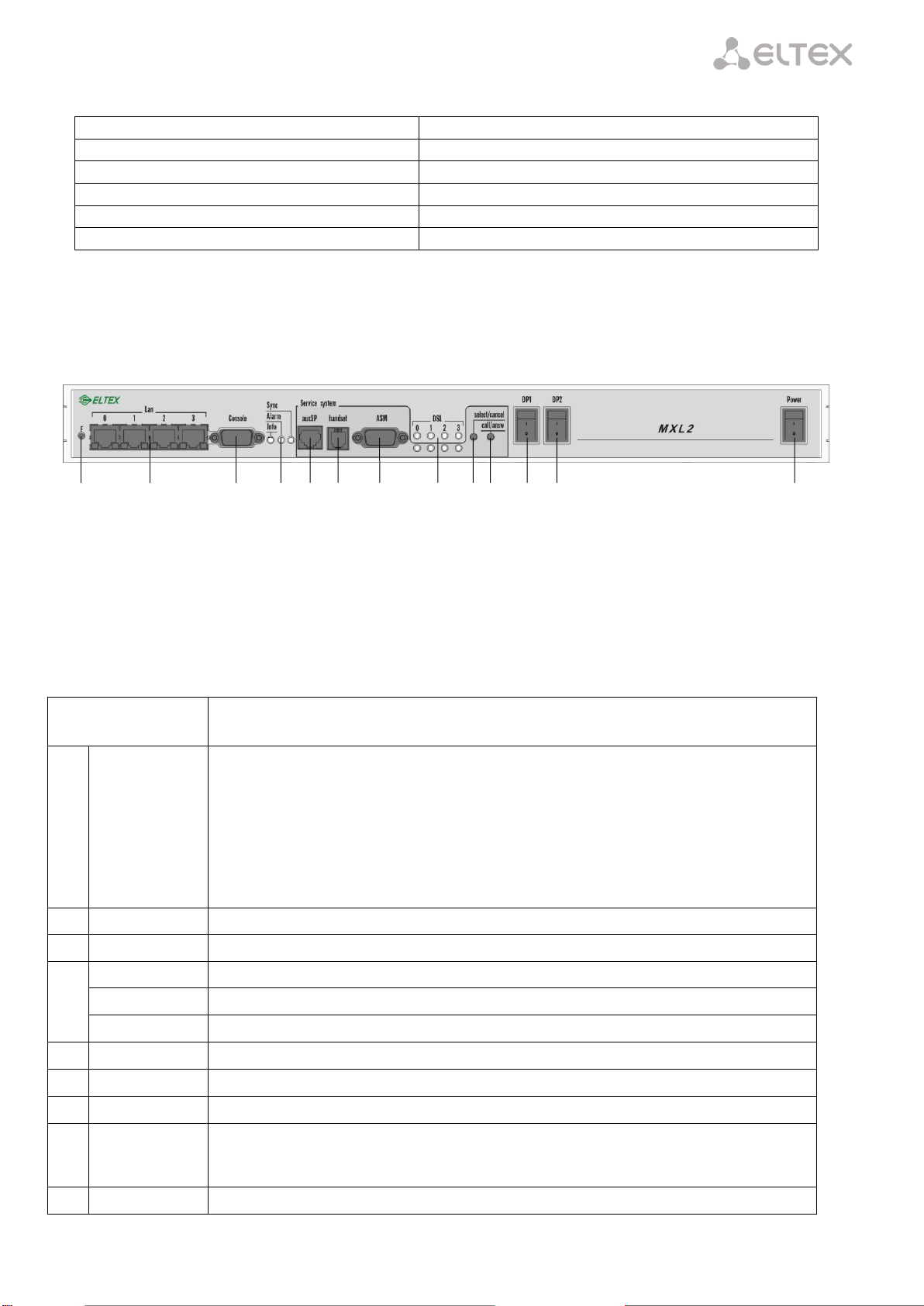
____________________________________________________________________________________
____________________________________________________________________________________
SHDSL модем MXL2-2 9
Общие параметры
Напряжение питания
минус (36 В…72 В) постоянного тока
Потребляемая мощность
не более 160 Вт, включая ДП
Рабочий диапазон температур
от +5 до +30°С
Относительная влажность
до 80%
Габариты
485x270x40 мм
Масса
Не более 2 кг.
Элемент
передней панели
Описание
1
F
Функциональная кнопка. Когда устройство находится в работе, при нажатии
на кнопку происходит его перезапуск. Также с помощью этой кнопки можно
получить доступ к устройству, когда забыт или неизвестен IP-адрес
устройства или пароль для входа. В этом случае необходимо при нажатой
кнопке F, включить питание устройства и удерживать ее нажатой до того, как
замигает индикатор «Alarm». После этого к устройству можно будет
обратиться по IP-адресу 192.168.0.2 без пароля. Далее можно
просмотреть/изменить IP-адрес и установить новый пароль (смотреть далее).
2
LAN 0..3
Четыре разъема RJ-45 интерфейсов Ethernet.
3
Console
Консольный порт.
4
Info
Индикатор состояния потоков E1/ИКМ-15.
Alarm
Индикатор критической/аппаратной аварии устройства.
Sync
Индикатор синхронизации.
5
ayxSP
Интерфейс громкоговорящей связи.
6
handset
Интерфейс цифровой служебной связи.
7
ASM
Интерфейс служебной связи по фантомным цепям.
8
DSL 0..3
(верхний ряд) – индикаторы состояния потоков DSL,
(нижний ряд) – индикаторы состояния подсистемы цифровой служебной
связи.
9
select/cancel
Кнопка выбора потока DSL, по которому будет передаваться служебная
1 2 3 4 5 6 7 8 9 10 11 11 12
2.5 Конструктивное исполнение
Модем MXL выполнен в виде настольного изделия в металлическом корпусе с
возможностью установки в 19″ каркас.
Внешний вид передней панели устройства показан на рисунке 3.
Рисунок 3 – Внешний вид передней панели.
Описание разъемов, индикаторов и органов управления передней панели устройства
приведено в таблице 2.
Таблица 2. Описание разъемов, индикаторов и органов управления передней панели
устройства
Page 10
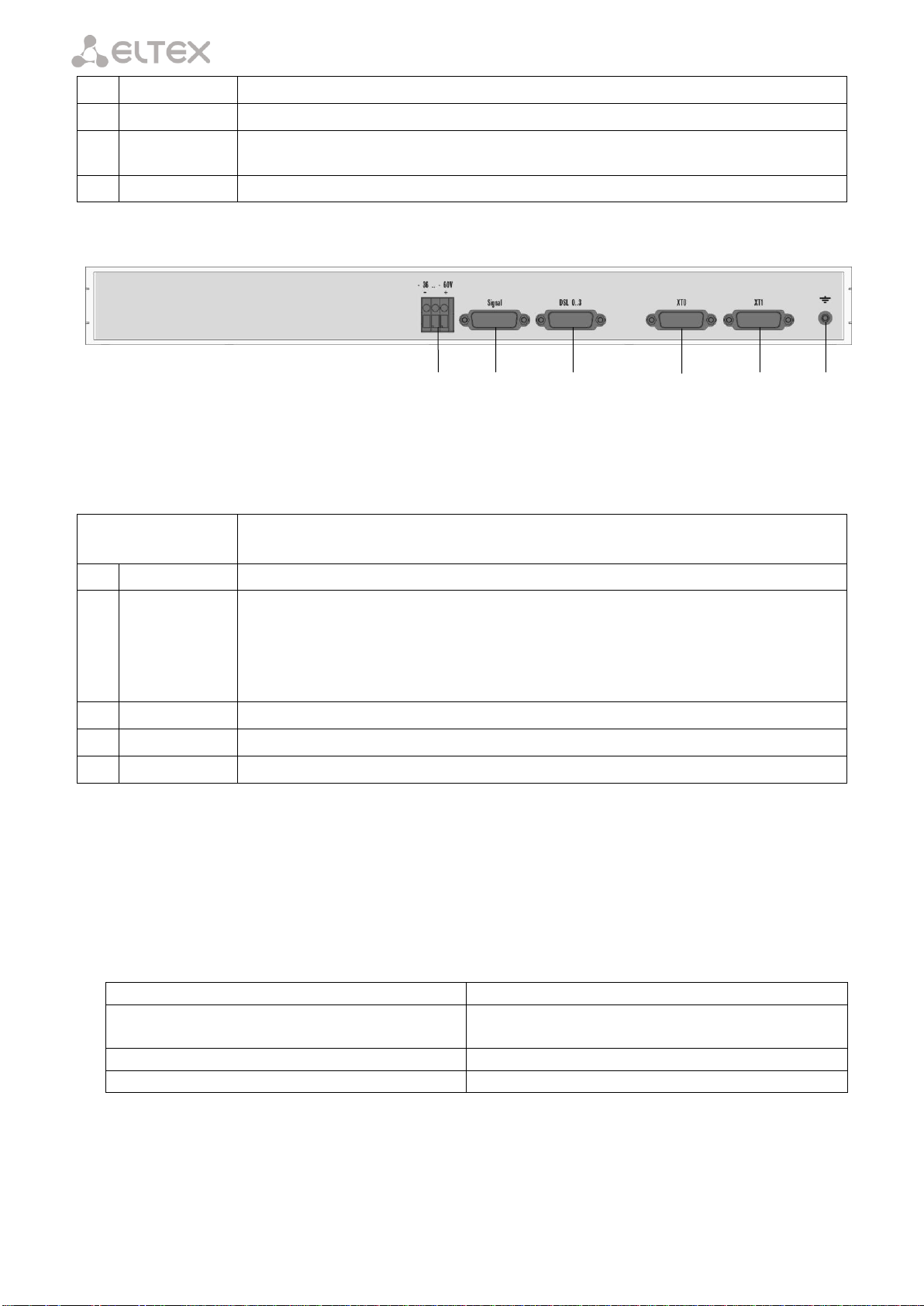
___________________________________________________________________________________
____________________________________________________________________________________
10 SHDSL модем MXL2-2
информация.
10
call/answ
Кнопка посылки служебного вызова/ответа на вызов.
11
DP0,
DP1
Расцепители схемы дистанционного питания.
12
Power
Тумблер питания.
Элемент
передней панели
Описание
1
36 .. 60V
Разъем для подачи питания.
2
Signal
Разъем для подключения цепей связи с объектом. К разъему Signal
могут быть подключены датчики различного назначения и устройства
оповещения. Тип интерфейса – «сухие контакты», входы и выходы
имеют оптронную развязку. Количество входов сигнализации – 4.
Количество выходов (групп переключающих контактов) – 2.
3
DSL0..3
Разъем для подключения потоков SHDSL.
4
XT0 XT1
Разъем для подключения потоков E1/ИКМ15.
5
Клемма заземления.
Состояние индикатора
Состояние потока
Погашен
Нормальная работа или устройство
выключено.
Красный, горит постоянно
Авария устройства
Красный, мигает с интервалом 1 сек.
Устройство загружено с нажатой кнопкой F.
1 2 3 4 4 5
Внешний вид задней панели устройства показан на рисунке 4.
Рисунок 4 – Внешний вид задней панели.
Таблица 3. Описание разъемов задней панели устройства
Назначение контактов разъемов приведено в Приложении Б.
2.6 Световая индикация
На передней панели расположены индикаторы состояния устройства и индикаторы
состояния потоков DSL.
Индикатор Alarm показывает общее состояние устройства.
Таблица 2. Световая индикация состояния устройства.
Индикатор Sync горит зеленым цветом, если установлена синхронизация от одного из
источников синхронизации, выбранных в конфигурации устройства.
Общее состояние потоков Е1/ИКМ15 отображается индикатором Info. Перечень состояний
индикатора приведен в таблице 3.
Page 11
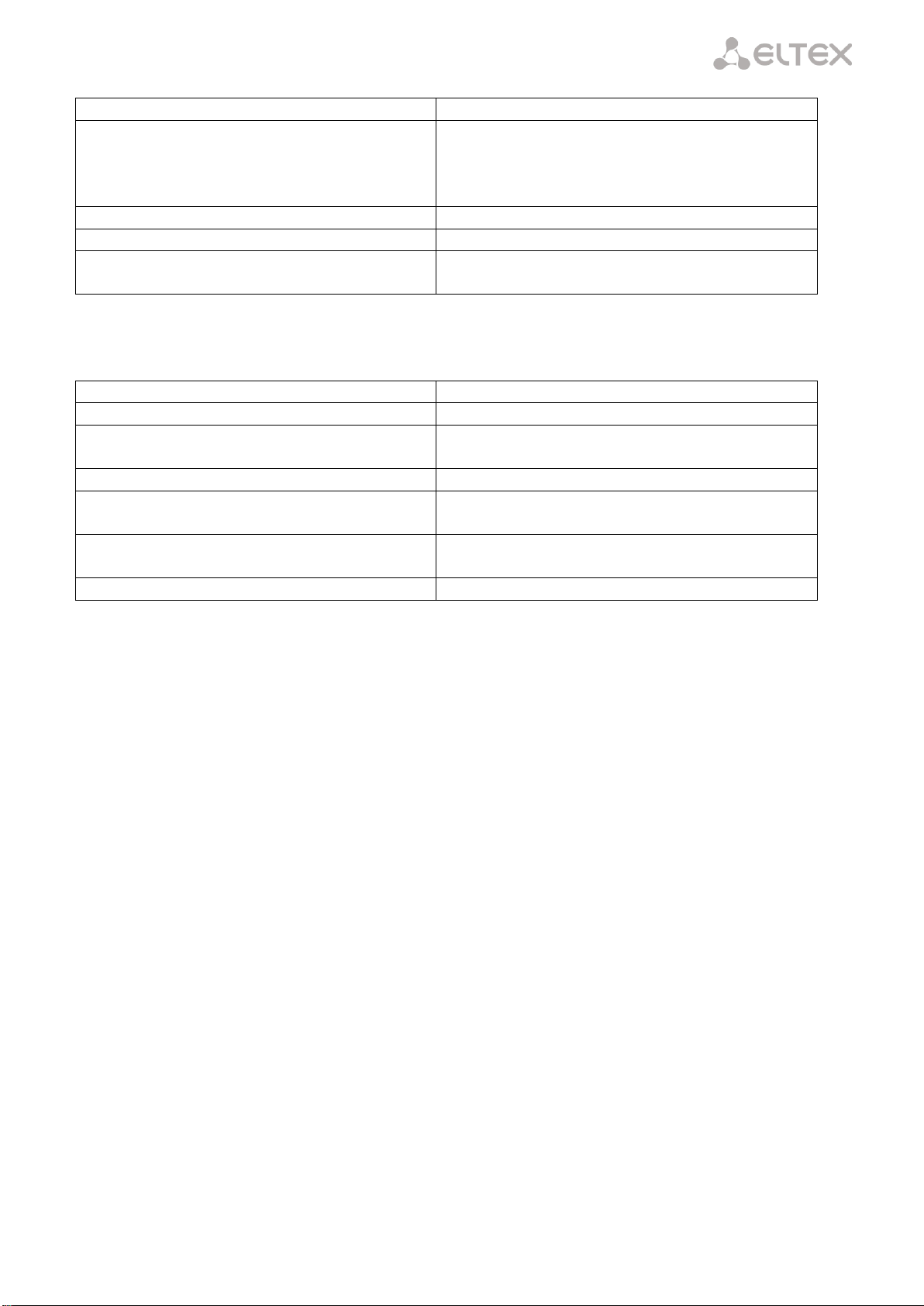
____________________________________________________________________________________
____________________________________________________________________________________
SHDSL модем MXL2-2 11
Состояние индикатора
Состояние потока
Красный, горит постоянно
На одном из включенных в работу потоков
Е1/ИКМ15 обнаружена местная авария
(потеря сигнала, потеря цикловой
синхронизации и т.п.),
Желтый, горит постоянно
Принят сигнал аварии удаленной стороны.
Зеленый, горит постоянно
Нормальная работа
Погашен
Все потоки устройства отключены в
конфигурации
Состояние индикатора
Состояние потока
Погашен
Поток не участвует в работе
Желтый, мигает с периодом 1 сек.
Установление связи со встречным
устройством
Зеленый, горит постоянно
Соединение установлено
Зеленый, мигает красным с периодом 1
сек.
Отсутствие сверхцикловой синхронизации
Красный, горит постоянно
Поток готов к работе, нет связи со встречным
устройством
Красный, мигает с периодом 1 сек.
Аварийное состояние потока
Таблица 3. Световая индикация общего состояния потоков.
Каждому потоку DSL соответствует свой индикатор состояния. Соответствие состояния
индикаторов и состояния потоков приведено в таблице 4.
Таблица 4. Световая индикация потоков DSL.
Световая индикация состояния устройства дублируется выходными контактами разъема
Signal. В случае аварии устройства или местной аварии потоков изменяется состояние группы
контактов OUT1. В случае аварии удаленной стороны изменяется состояние группы контактов
OUT0.
2.7 Выбор режима дистанционного питания
В модеме MXL может быть установлено один или два источника ДП, каждый из которых
позволяет организовать дистанционное питание регенераторов на канале DSL по однопарной или
двухпарной схеме.
Режим питания задается установкой и снятием перемычек на основной плате устройства
(сборочный чертеж платы приведен в приложении А). Для управления ДП используются
следующие перемычки: XT3-XT18, XT23, XT24, XT31, XT32, X33, X35, X37, X41, X45, X51,
X57, X59, X61, X63.
Перечень возможных режимов дистанционного питания и набор перемычек,
соответствующий каждому из этих режимов приведен в таблице 5:
Внимание! Перемычки, отсутствующие в описании режима, должны быть сняты с платы.
Page 12
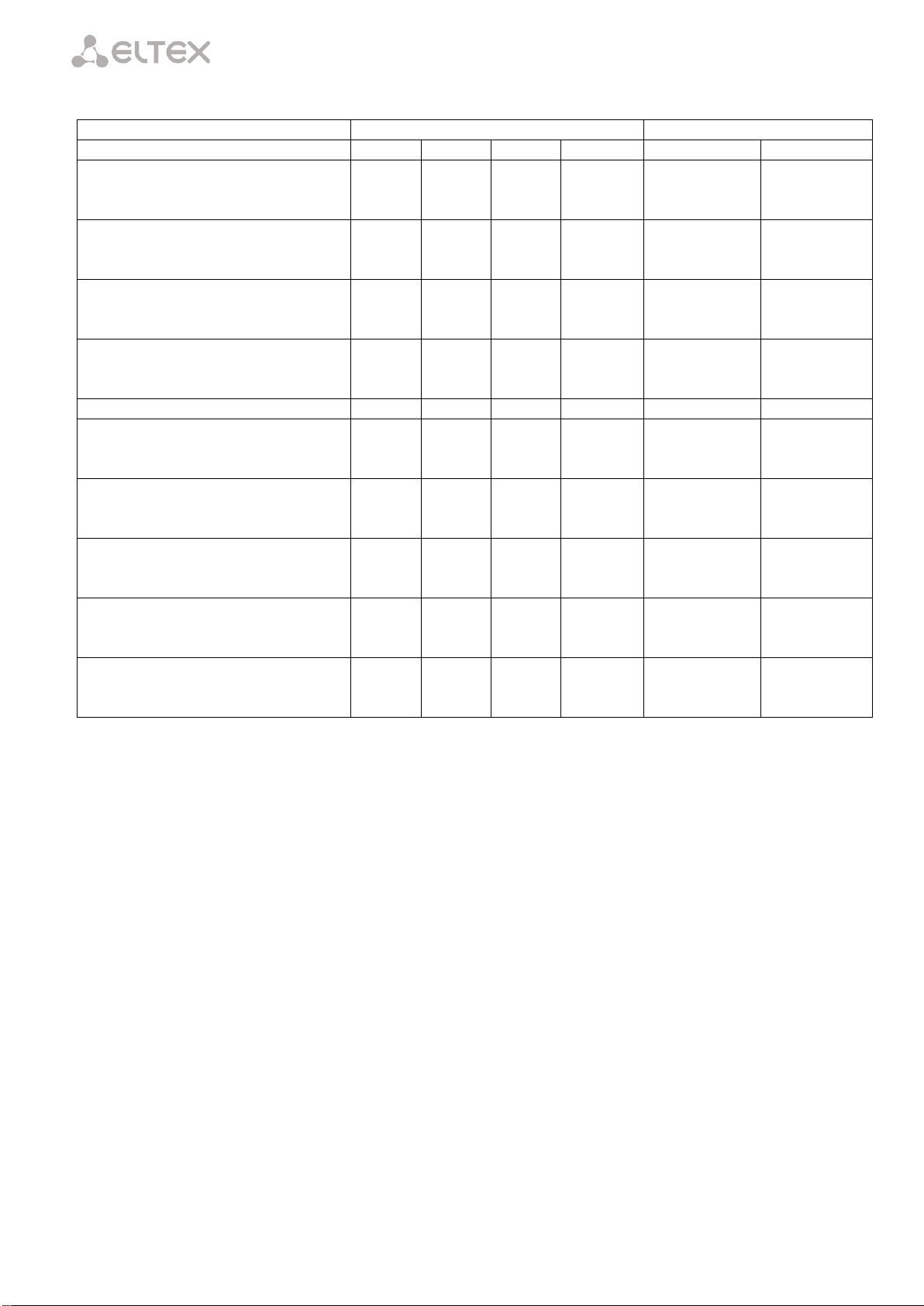
___________________________________________________________________________________
____________________________________________________________________________________
12 SHDSL модем MXL2-2
Интерфейсы DSL
Интерфейсы DSL
Источник ДП1
DSL0
DSL2
DSL3
DSL1
DSL0+DSL1
DSL2+DSL3
Однопарный режим по
интерфейсу DSL0
Полярность: DSL0R+ DSL0T-
X33,
X35
Однопарный режим по
интерфейсу DSL1
Полярность: DSL1R+ DSL1T-
X57,
X61
Прим.2
Двухпарный режим по
интерфейсам DSL0,1
Полярность: DSL0-, DSL1+
X35, X57,
XT23, XT32
Двухпарный режим по
интерфейсам DSL0,1
Полярность: DSL0+, DSL1-
X33, X61,
XT23, XT32
Источник ДП2
Однопарный режим по
интерфейсу DSL2
Полярность: DSL2R+ DSL2T-
X37,
X41
Однопарный режим по
интерфейсу DSL3
Полярность: DSL3R+ DSL3T-
X45,
X51
Однопарный режим по
интерфейсу DSL1
Полярность: DSL1R+ DSL1T-
X59,
X63
Прим.2
Двухпарный режим по
интерфейсам DSL2,3
Полярность: DSL2- DSL3+
X41, X45
XT24, XT31
Двухпарный режим по
интерфейсам DSL2,3
Полярность: DSL2+ DSL3-
X37, X51
XT24, XT31
Таблица 5.
Примечание:
– Каждый источник ДП может работать только в одном из указанных режимов.
Перемычки, соответствующие неиспользуемым режимам, должны быть сняты.
– Однопарный режим питания по интерфейсу DSL1 может быть организован с
помощью источника ДП1 или ДП2. Недопустима одновременная установка перемычек,
соответствующая этим режимам.
2.8 Комплект поставки
В базовый комплект поставки входят:
– SHDSL модем MXL2-2;
– Комплект разъемов для подключения к устройству;
– Комплект крепления в 19″ стойку;
– Шнур питания ПВС 2х1,5 – 2м
– Провод заземления;
– Кабель соединительный RS-232 DB9(F) – DB9(F)
– Диск с ПО;
– Документация.
Page 13
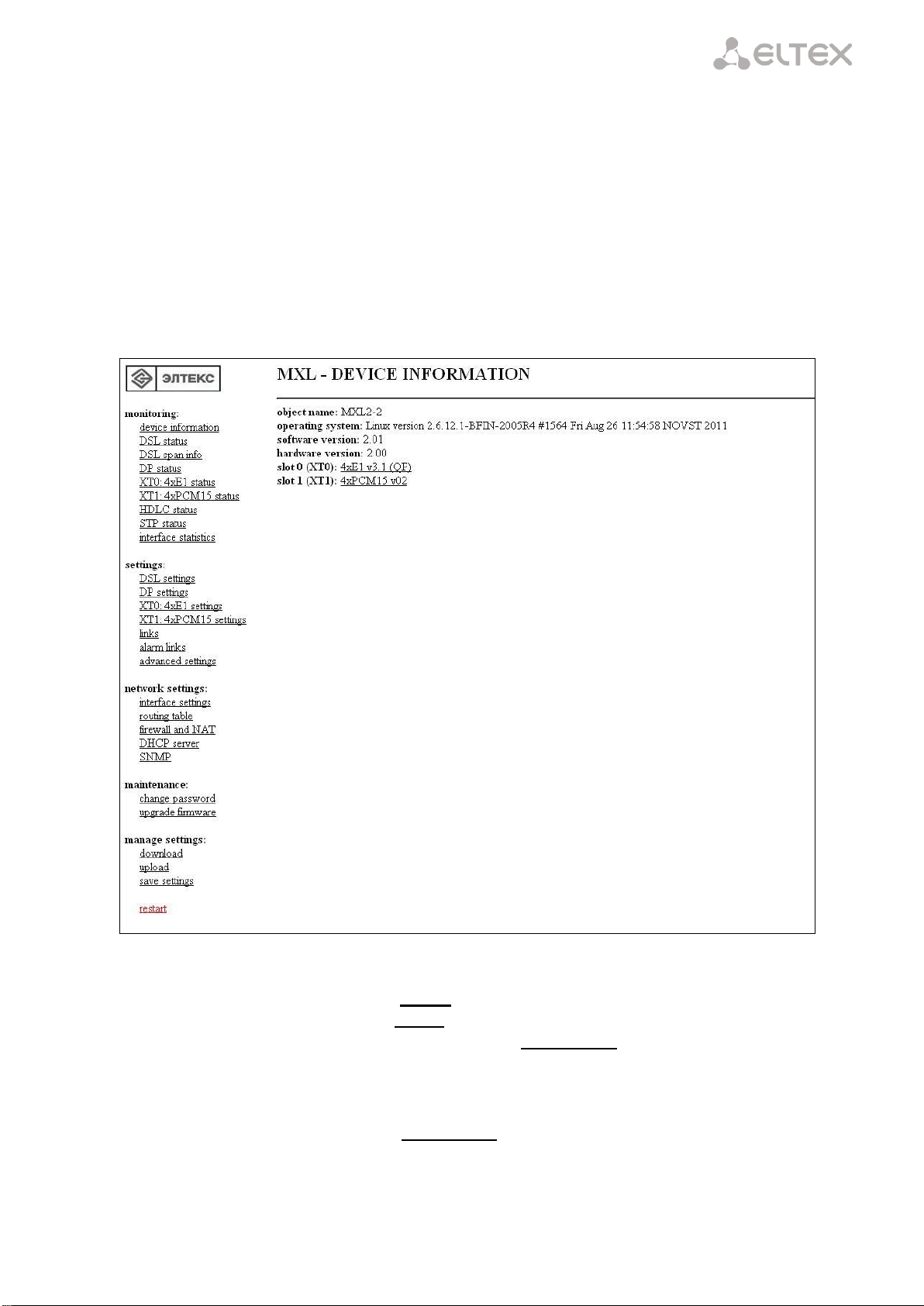
____________________________________________________________________________________
____________________________________________________________________________________
SHDSL модем MXL2-2 13
3 КОНФИГУРИРОВАНИЕ УСТРОЙСТВА
3.1 Порядок конфигурирования
Для того чтобы произвести конфигурирование устройства, необходимо подключиться к
нему через web browser (программу для просмотра гипертекстовых документов), например
Internet Explorer, ввести в строке браузера IP адрес устройства (при первом запуске
устанавливается IP адрес 192.168.0.2).
После введения IP адреса устройство запросит имя пользователя и пароль. При первом
запуске устанавливается имя пользователя admin, пароль не требуется.
При удачном подключении к модему в окне браузера появится меню настроек:
При редактировании настроек произведенные изменения сразу вступают в силу, за
исключением изменений в пункте меню SNMP, которые начинают действовать только после
перезагрузки устройства выбором ссылки restart. Для сохранения всех произведенных изменений
в энергонезависимой памяти необходимо выбрать ссылку save settings.
3.2 Конфигурирование интерфейсов SHDSL
Для настройки параметров конфигурации интерфейсов SHDSL необходимо в разделе
«Settings» меню настроек выбрать ссылку «DSL settings».
Page 14

___________________________________________________________________________________
____________________________________________________________________________________
14 SHDSL модем MXL2-2
Линейный код
Минимальная скорость
Максимальная скорость
Кбит/с
x 64 кбит/с
Кбит/с
x 64 кбит/с
TC-PAM4
192
3
2432
38
TC-PAM8
192
3
4992
78
TC-PAM16
192
3
7552
118
TC-PAM32
768
12
10048
157
TC-PAM64
192
3
11392
178
TC-PAM128
192
3
11392
178
В появившемся окне для каждого интерфейса DSL необходимо задать следующие
параметры:
– Line code – тип линейного кодирования TC-PAM4, TC-PAM8, TC-PAM16, TC-PAM32,
TC-PAM64;
– DSL speed – скорость DSL соединения, допустимые значения скорости для различных
линейных кодов приведены в таблице:
– TDM speed – количество каналов для передачи голосового трафика. Значение не может
превышать общее количество каналов, установленное в предыдущем пункте, максимально
допустимое количество каналов TDM для интерфейсов DSL0, DSL1 – 128, для интерфейсов
DSL2, DSL3 – 64;
– LAN speed – количество каналов для передачи данных, устанавливается автоматически
при изменении параметров DSL speed и TDM speed;
Page 15
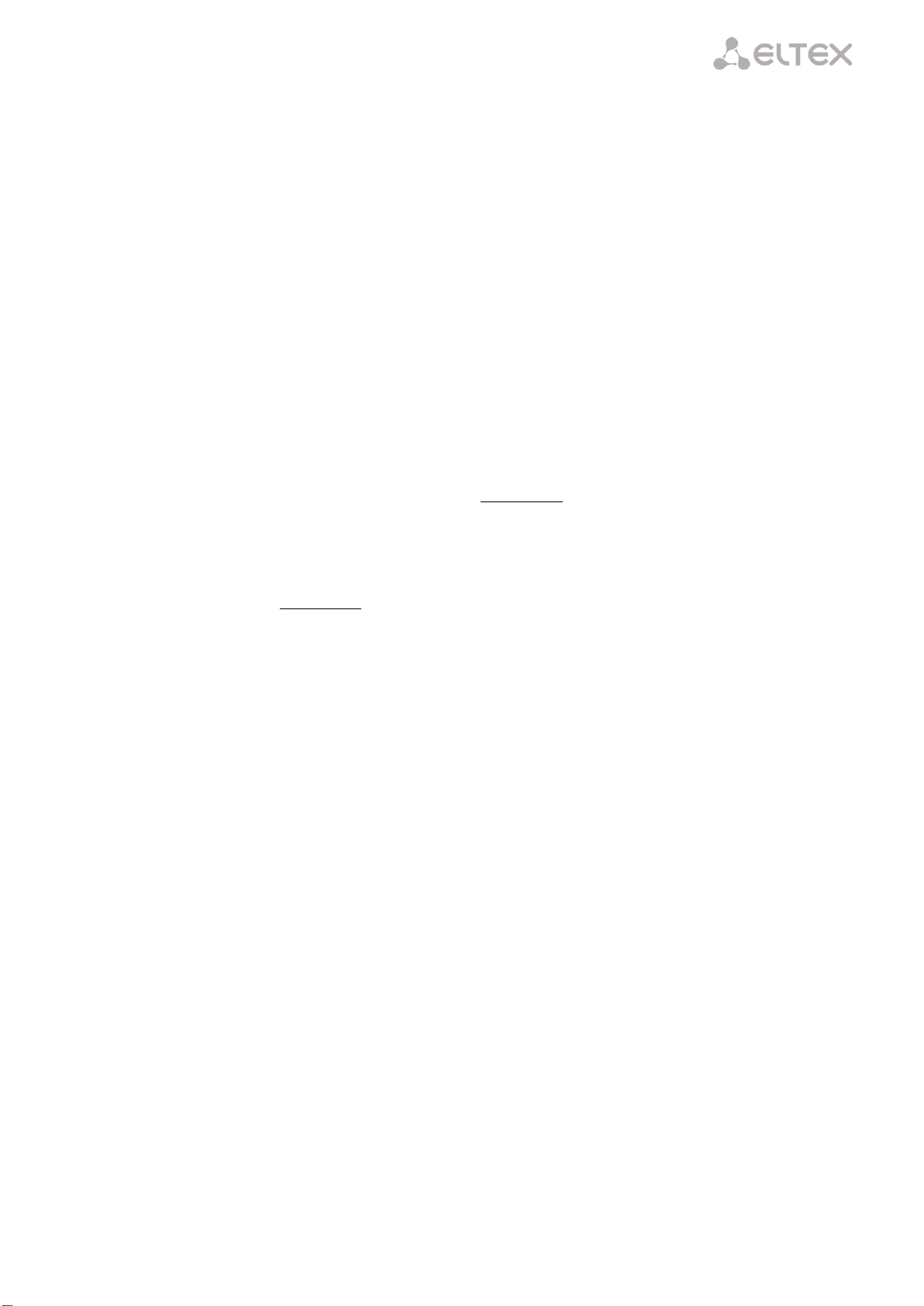
____________________________________________________________________________________
____________________________________________________________________________________
SHDSL модем MXL2-2 15
– NTU – выбор режима работы интерфейса: ведущий, либо ведомый. Устройство в
ведущем режиме управляет всеми параметрами DSL-соединения. Для устройства, находящегося
на встречной стороне, должен быть выбран ведомый режим работы. Если устройство работает в
ведомом режиме, необходимо установить флаг NTU, для ведущего устройства флаг
устанавливать не нужно;
– start g.hs – выбор инициатора DSL-соединения. Инициатором может быть назначена
любая, но только одна из сторон. Как правило, инициатором соединения назначается ведущее
устройство. Изменение инициатора может быть полезно при проведении пусконаладочных работ
на линии с регенераторами. При установленном флаге start g.hs интерфейс становится
инициатором соединения;
– switched off – отключение, при установленном флаге линия отключена;
– remote loop – заворот потока в сторону линии, при установленном флаге заворот
включен;
– local loop – заворот сигнала в сторону устройства, при установленном флаге заворот
включен;
– test line – режим контроля DSL потока, при установленном флаге по последнему КИ
потока всегда передается PRBS-последовательность. В этом случае для передачи информации
отводится на один канал меньше, чем установлено в поле «DSL speed». Встречная сторона
анализирует принятую PRBS-последовательность, количество обнаруженных ошибок
отображается в разделе «Monitoring» в подразделе «DSL status», счетчик «errors after restart». В
случае нарушения синхронизации между устройствами производятся попытки по еѐ
восстановлению, если после попыток восстановления синхронизация всѐ равно не появилась, то
происходит перезапуск потока на стороне NTU. Количество перезапусков потока по причине
отсутствия синхронизации фиксирует счетчик « restarts for sync», который находится в разделе
«Monitoring» в подразделе «DSL status»;
– CAS #1 – управление передачей CAS сигнализации для канальных интервалов 0…31
линии DSL. Сигнализация передается в КИ16 при количестве каналов выделенных для TDM
более 16, или в последнем КИ выделенном для TDM – в противном случае (см. примечание
далее);
– CAS #2 – управление передачей CAS сигнализации для канальных интервалов 32…63
линии DSL. Сигнализация передается в КИ48 при количестве каналов выделенных для TDM
более 48, или в последнем КИ для TDM, если их количество находится в пределах от 34 до 48;
– CAS #3 – управление передачей CAS сигнализации для канальных интервалов 64…95
линии DSL. Сигнализация передается в КИ80 при количестве каналов выделенных для TDM
более 80, или в последнем КИ для TDM, если их количество находится в пределах от 66 до 80;
– CAS #4 – управление передачей CAS сигнализации для канальных интервалов 96…127
линии DSL. Сигнализация передается в КИ112 при количестве каналов выделенных для TDM
более 112, или в последнем КИ для TDM, если их количество находится в пределах от 98 до 127;
Примечание: при использовании режима передачи CAS сигнальный КИ нельзя
использовать для передачи данных и в поле коммутации этот канальный интервал должен
быть выключен (ссылка «links»).
– управление синхронизацией:
pri synch – выбрать данный порт в качестве первичного источника синхросигнала;
sec synch – выбрать данный порта в качестве вторичного источника синхросигнала;
no synch – запрет использования порта в качестве источника синхронизации.
Примечание: DSL-порт может быть источником синхронизации модема только в
режиме NTU.
Имеется возможность передачи до 128–ми разговорных каналов в каждом из потоков DSL0
и DSL1. При этом необходимо выполнить перенос разговорных каналов с порта DSL 2 на порт
Page 16
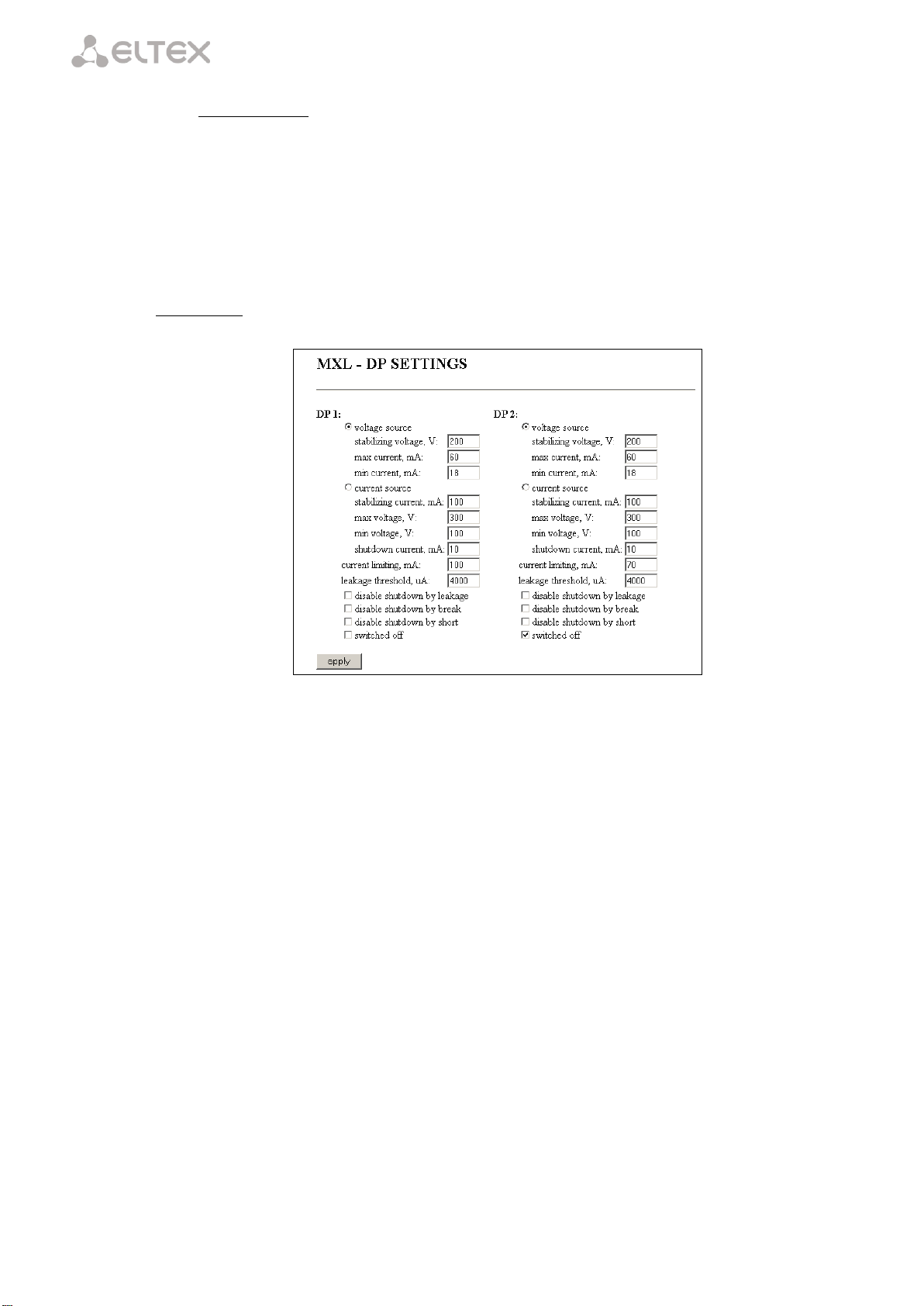
___________________________________________________________________________________
____________________________________________________________________________________
16 SHDSL модем MXL2-2
DSL 0 и с порта DSL 3 на порт DSL 1 соответственно. Перенос осуществляется группами по 32
канала в поле «remap TDM»:
– port 2: II-32 → port 0: III-32 – перенос группы II с порта DSL 2 на порт DSL 0 в группу III;
– port 2: I-32 → port 0: IV-32 – перенос группы I с порта DSL 2 на порт DSL 0 в группу IV;
– port 3: II-32 → port 1: III-32 – перенос группы II с порта DSL 3 на порт DSL 0 в группу III;
– port 3: I-32 → port 1: IV-32 – перенос группы I с порта DSL 3 на порт DSL 0 в группу IV.
3.3 Настройка дистанционного питания
Для настройки параметров ДП необходимо в разделе «Settings» меню настроек выбрать
ссылку «DP settings».
В появившемся окне задать параметры ДП. В модеме может быть установлено один или два
источника ДП – DP1 и DP2.
Модуль ДП может работать в одном из двух режимов: источник напряжения, источник
тока. Следует выбрать один из двух.
– voltage source – режим источника напряжения:
stabilizing voltage – номинальное выходное напряжение ДП;
max currert – максимальный ток допустимый в данном режиме;
min current – минимально допустимый ток.
При достижении минимального или максимального значения тока модуль ДП
отключится. Повторное включение произойдет через 1 минуту.
– current source – режим источник тока:
stabilizing current – номинальный выходной ток ДП;
max voltage – максимальное напряжение на выходе ДП в режиме стабилизации
тока;
min voltage – минимальное напряжение на выходе ДП в режиме стабилизации тока;
shutdown current – минимально допустимый ток в режиме стабилизации тока.
При достижении минимального напряжения или минимального значения тока
модуль ДП отключится. Повторное включение произойдет через 1 минуту.
– current limiting – величина аппаратного ограничения выходного тока, действует для
любого режима работы ДП;
– leakage threshold – величина максимального значения тока утечки. При превышении
данной величины происходит отключение ДП на 1 минуту.
Page 17
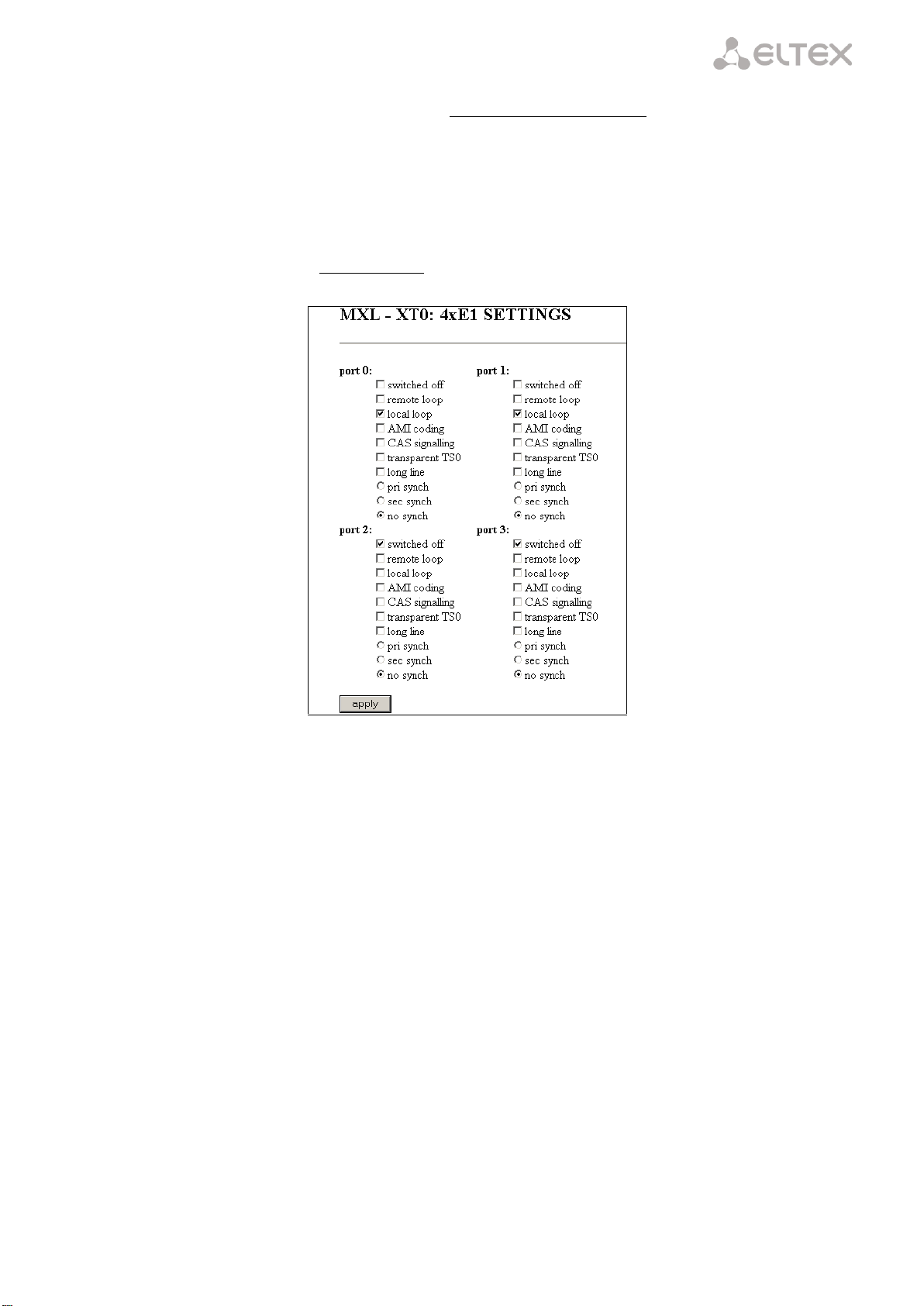
____________________________________________________________________________________
____________________________________________________________________________________
SHDSL модем MXL2-2 17
– disable shutdown by leakage (запретить отключение по утечке), disable shutdown by
break (запретить отключение по обрыву), disable shutdown by short (запретить отключение
по замыканию) – при установленном флаге модуль ДП не отключится в случае
возникновения аварийной ситуации;
– switched off – отключение ДП.
3.4 Конфигурирование интерфейсов Е1/ИКМ15
Для настройки параметров конфигурации интерфейсов Е1 необходимо в разделе «Settings»
меню настроек выбрать ссылку «4×Е1 settings».
– switched off – выключить порт;
– remote loop – удаленный шлейф (принятый поток включается в цепь передачи);
– local loop – локальный шлейф (передаваемый поток включается в цепь приема);
– AMI coding – включение линейного кода AMI;
– CAS signalling – разрешение обработки CAS сигнализации;
– transparent TS0 – прозрачная передача КИ0;
– long line – включение режима длинной линии (работа при затухании сигнала до 43дБ);
– pri synch – выбор порта в качестве первичного источника синхронизации;
– sec synch – выбор порта в качестве вторичного источника синхронизации;
– no synch – запрет использования порта в качестве источника синхронизации.
Примечание:
– При установленном флаге ‘CAS signalling’ интерфейс поддерживает
сверхцикловую синхронизацию. Коммутация сигнальных битов осуществляется с
переприемом каналов сигнализации. При этом КИ16 нельзя использовать для передачи
данных, и в поле коммутации (в разделе «links») КИ16 должен быть выключен.
– При снятом флаге ‘CAS signalling’ КИ16 передается прозрачно, как любой другой
разговорный канал. Сверхцикловая синхронизация в этом случае не поддерживается.
– При установленном флаге ‘transparent TS0’ КИ0 коммутируется прозрачно.
Поскольку в КИ0 содержится специальная информация о потоке (цикловая
синхропоследовательность, сигналы аварий и проч.), он должен быть проключен в поле
коммутации на КИ0 встречного интерфейса (см. п.3.7).
Page 18
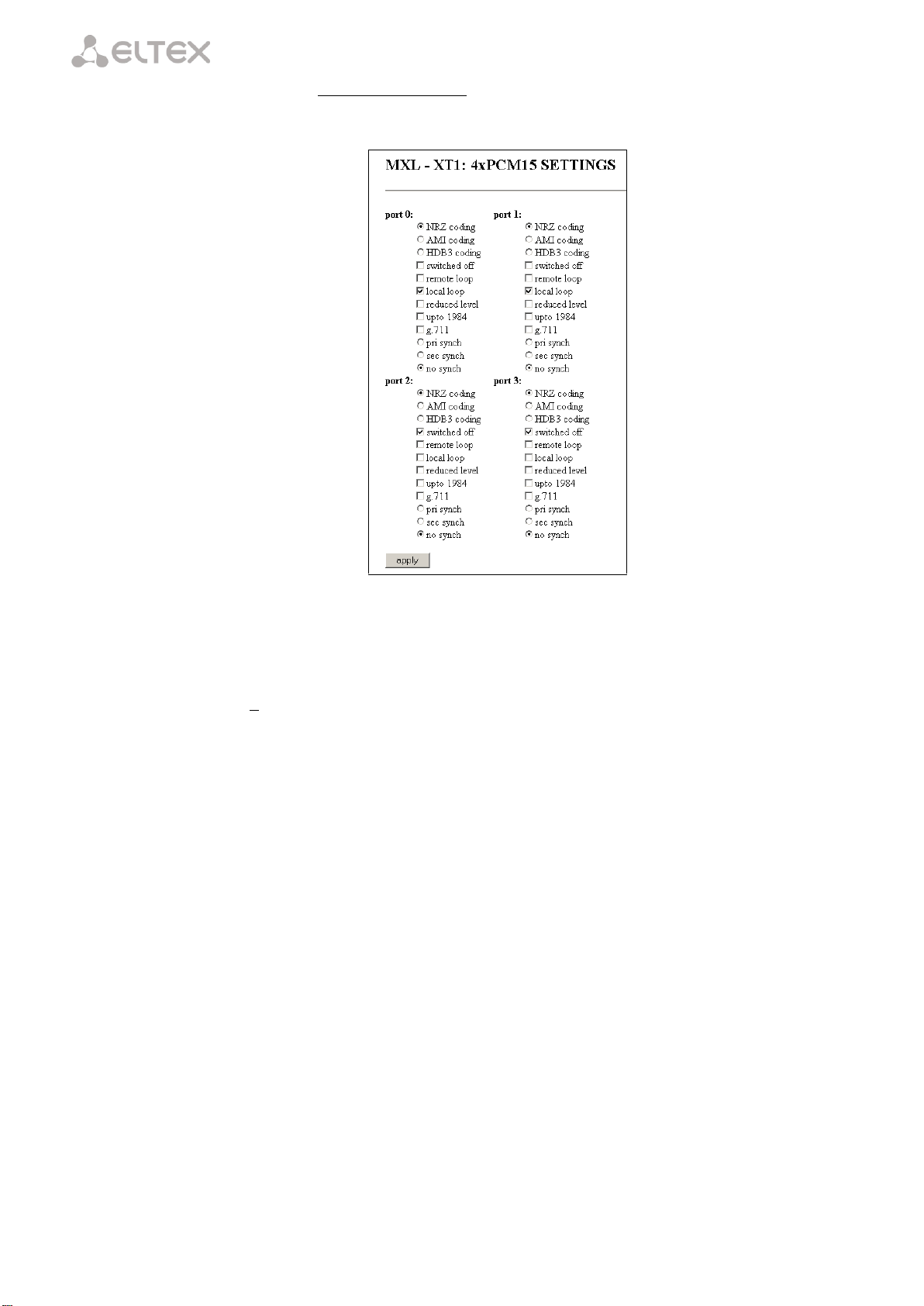
___________________________________________________________________________________
____________________________________________________________________________________
18 SHDSL модем MXL2-2
При выборе ссылки «4×PCM15 settings» раздела «Settings» появится меню настройки
потоков ИКМ15:
– NRZ coding – кодировка NRZ;
– AMI coding – кодировка AMI;
– HDB3 coding – кодировка HDB3;
– switched off – отключение порта;
– remote loop – шлейф в сторону линии (принятый поток включается в цепь передачи);
– local loop – локальный шлейф (передаваемый поток включается в цепь приема);
– reduced level – ослабление выходного сигнала на 4 дБ;
– upto 1984 – поддержка устаревшего стандарта ИКМ15 (кодер с «установкой»);
– g.711 – использование режима кодирования G.711;
– pri synch – выбор данного порта в качестве первичного источника синхронизации;
– sec synch – выбор данного порта в качестве вторичного источника синхронизации;
– no synch – запрет использования порта в качестве источника синхронизации.
Page 19
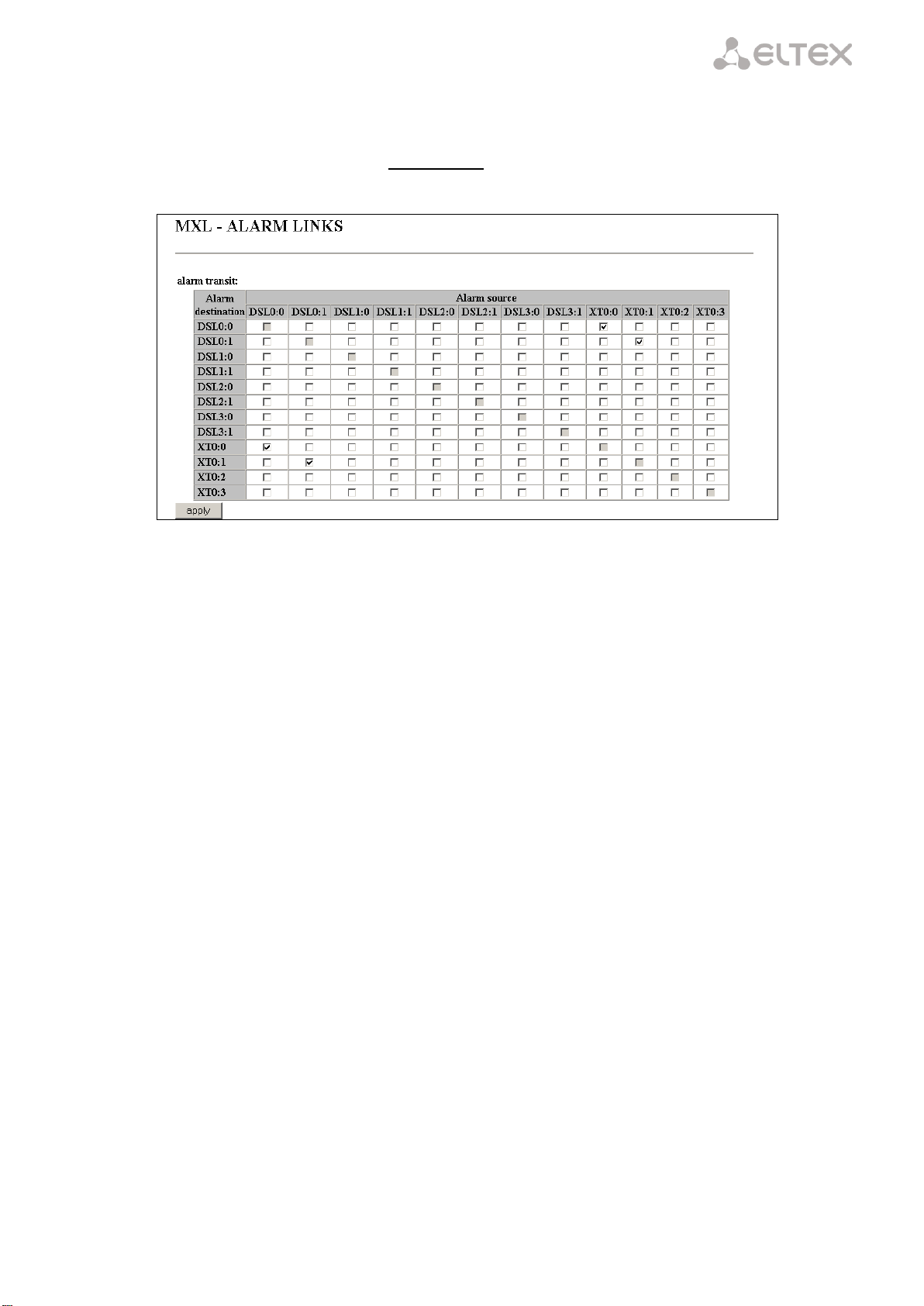
____________________________________________________________________________________
____________________________________________________________________________________
SHDSL модем MXL2-2 19
3.5 Трансляция аварийных состояний
В модеме реализована возможность трансляции аварийных состояний между интерфейсами.
Для конфигурирования маршрута следования аварийных состояний следует перейти в
раздел «Settings» и выбрать ссылку «Alarm links». В открывшемся окне отобразятся все
интерфейсы, которые доступны в данной конфигурации устройства.
– Alarm destination – интерфейсы-приемники аварийных состояний;
– Alarm sourсe – интерфейсы-источники аварийных состояний.
В данном поле интерфейсу-источнику сопоставляется интерфейс-приемник. Аварийные
состояния будут передаваться при наличии флага на пересечении соответствующих интерфейсов.
На рисунке выше приведен пример конфигурации с возможностью передавать аварийные
состояния с интерфейса DSL0:0 на XT0:0, с интерфейса XT0:0 на DSL0:0, с интерфейса DSL0:1
на XT0:1 и с интерфейса XT0:1 на DSL0:1.
Примечание: у одного интерфейса-источника может быть несколько сопоставленных
ему интерфейсов-приемников. Интерфейс-приемник может иметь только один
интерфейс-источник.
Page 20
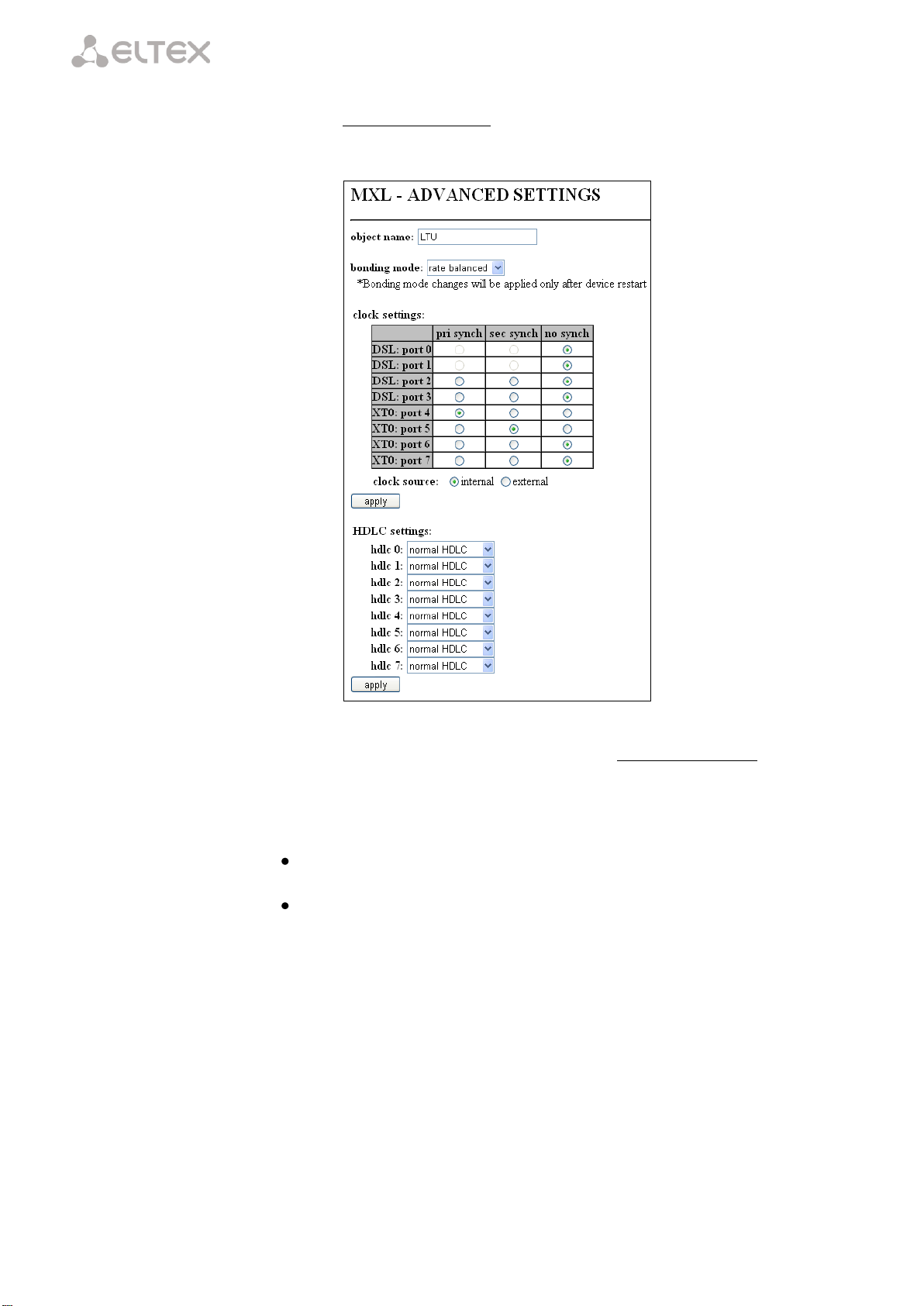
___________________________________________________________________________________
____________________________________________________________________________________
20 SHDSL модем MXL2-2
3.6 Дополнительные настройки
При выборе ссылки «advanced settings» раздела «Settings» отображается меню
дополнительных настроек:
– object name – имя объекта (отображается на странице «device information», в заголовке
окна и в имени закладки браузера), рекомендуется использовать буквы латинского и
русского алфавита, а также цифры;
– bonding mode – режим распределения нагрузки в группе каналов (bonding). Возможны
два режима работы:
rate balanced – балансировка нагрузки исходя из пропускной
способности каждого интерфейса, входящего в состав группы;
mac balanced – балансировка нагрузки на основании MAC адресов
отправителя и получателя. Балансировка выполняется методом XOR
(сложение по модулю 2), на основании которого выбирается
интерфейс передачи данных для пары MAC адресов.
Выбор режима распределения нагрузки зависит от типа трафика, передаваемого в
канале связи. Режим rate balanced равномернее распределяет нагрузку, но может
приводить к нарушению очередности пакетов данных. Режим mac balanced не изменяет
очередность следования пакетов данных, но не учитывает загруженность интерфейсов при
распределении нагрузки между ними.
Внимание! Изменение режима работы bonding будет применено только после
перезагрузки устройства.
– clock settings – выбор портов-источников синхронизации модема (внутренние
источники);
Page 21

____________________________________________________________________________________
____________________________________________________________________________________
SHDSL модем MXL2-2 21
– clock source – выбор внутреннего или внешнего (2048кГц по G.703) источника
синхронизации. При выборе внешнего источника в настройках всех портов в clock settings
должен быть выбран режим no synch;
– HDLC settings – выбор типа инверсии приема и передачи данных для интерфейсов
HDLC. Это может потребоваться для исключения длинных последовательностей нулей в
системе передачи – например, для исключения сбоя синхронизации в системах ИКМ15.
3.7 Настройка коммутации каналов
При выборе ссылки «links» раздела «Settings» появляется коммутационное поле, в котором
прописываются соединения между портами устройства.
В коммутационном поле отображаются все канальные интервалы устройства, которые
могут участвовать в коммутации, каналы разбиты по страницам. На каждой странице
отображаются каналы, относящиеся к определенному физическому интерфейсу. Ссылки,
расположенные над таблицей коммутации, предназначены для выбора страницы.
Все коммутационное поле размещено на четырех страницах:
– DSL (port 0) – каналы, относящиеся к потоку DSL0;
– DSL (port 1) – каналы, относящиеся к потоку DSL1;
– DSL (ports 2-3) – каналы, относящиеся к потокам DSL2 и DSL3;
– XT0 (ports4-7) – каналы, относящиеся к потокам на субмодуле 0;
– XT1 (ports8-11) – каналы, относящиеся к потокам на субмодуле 1.
Page 22

___________________________________________________________________________________
____________________________________________________________________________________
22 SHDSL модем MXL2-2
Кроме того, каналы на потоках DSL разбиты на группы по 32 канала: portN: I-32 – группа I,
включает каналы 0-32, portN: II-32 – группа II, включает каналы 33-63, кроме того для потоков
DSL0 и DSL1 доступны еще две группы: portN: III-32 – группа III, включающая в себя каналы
64-95 и portN: IV-32 – группа IV, включающая в себя каналы 96-127. Для каждой из этих групп
может быть разрешена передача поканальной сигнализации (см. п.3.2).
Для удобства настройки коммутации интерфейс позволяет устанавливать соединения по
списку. Панель управления соединениями расположена под таблицей коммутации. Координаты
каналов в коммутационном поле задаются в виде group/channel, где group – это 32-канальная
группа, а channel – номер канала в этой группе.
Первая строка панели управления предназначена для управления кросс-коммутацей
каналов. Она состоит из следующих полей (слева направо):
– group1 – 32-канальная группа 1, например port 0: I-32 – первая группа на потоке DSL0;
– channel1 – начальный номер канала в группе1;
– group2 – 32-канальная группа 2;
– channel2 – начальный номер канала в группе2;
– direction – тип соединения каналов: bidirectional-двунаправленное, singleоднонаправленное, broadcast-широковещательное;
– skip linked – пропустить уже установленные соединения при управлении списком или
cut linked – заменить соединения, перекрываемые списком;
– count – количество соединяемых каналов в списке.
Во втором ряду представлены настройки каналов для передачи данных (слева направо):
– group – 32-канальная группа, канальные интервалы которой назначены для передачи
данных;
– channel – начальный канал списка КИ, назначенных для передачи данных;
– hdlcX – выбор направления для приема/передачи данных через цифровой поток (от
hdlc0 до hdlc7);
– skip linked – пропустить соединения попадающие в указанный диапазон или cut linked –
заменить соединения попадающие в указанный диапазон;
– count – количество каналов, в которых будут приниматься и передаваться данные
выбранного направления.
Если отметить установленное соединение в поле links, то данное соединение можно
удалить, выбрав кнопку remove links (для примера на рисунке каналы 30, 31 и 62, 63 порта 0
отмечены для удаления). Если необходимо удалить соединения для всей 32-канальной группы,
нужно нажать на ссылку all, соответствующую данной группе, и нажать на кнопку remove link.
Page 23

____________________________________________________________________________________
____________________________________________________________________________________
SHDSL модем MXL2-2 23
4 НАСТРОЙКА СЕТЕВЫХ ПАРАМЕТРОВ
4.1 Настройка сетевых параметров интерфейсов
Для настройки сетевых параметров интерфейсов необходимо перейти в раздел «Network
settings» и выбрать ссылку «interface settings»:
В данном подразделе производится настройка групп коммутации (ссылка «Interface
groups»), настройка таблицы приоритетов (ссылка «QoS priority queues»), конфигурирование
коммутатора Ethernet (ссылка «Ethernet settings») и прописываются правила маршрутизации
VLAN 802.1Q (ссылка «Ethernet 802.1Q»). После того, как произведены все настройки,
необходимо их применить, нажав кнопку apply interface settings!
4.1.1 Настройка групп коммутации
Для настройки коммутации пакетов необходимо в меню настроек выбрать ссылку «Interface
groups»:
Page 24

___________________________________________________________________________________
____________________________________________________________________________________
24 SHDSL модем MXL2-2
Устройство имеет 16 групп коммутации. Каждая группа представляет собой отдельный
коммутатор пакетов, т.е. пакеты, принятые через один из сетевых интерфейсов группы, доступны
всем остальным интерфейсам этой же группы.
Каждый сетевой интерфейс может быть включен только в одну из групп коммутации.
Под сетевым интерфейсом в данном случае подразумевается совокупность физического
интерфейса с идентификатором виртуальной сети VLAN ID, либо физический интерфейс без
идентификатора VLAN ID.
Под физическим интерфейсом понимается направление передачи данных в потоках
Е1/ИКМ15 ‘hdlc0’…’hdlc7’, канал передачи данных в потоках DSL ‘dsl0’…’dsl3’, либо ethernet
порт контроллера модема, подключенный к Ethernet Switch – ‘eth0’.
Нельзя одновременно включать в одну или разные группы физический интерфейс с
идентификатором VLAN и тот же интерфейс без идентификатора VLAN.
Для создания новой группы сетевых интерфейсов необходимо в окне настроек new interface
group выбрать название новой группы и нажать на кнопку add. После этого появится меню
настройки группы.
Для добавления в группу нового интерфейса, нужно нажать на кнопку new interface, для
изменения параметров уже имеющегося интерфейса – нажать на поле edit. В результате в окне
браузера появится таблица настройки Interfaces.
Поля в таблице Interfaces:
– Interface – физический интерфейс (‘eth0’, каналы передачи данных в потоках DSL
‘dsl0’..’dsl3’, либо направления в потоках Е1/ИКМ15 ‘hdlc0’…’hdlc7’);
– VLAN ID – идентификатор виртуальной сети VLAN в виде десятичного числа в
диапазоне 0…4095, для работы с не тегированными пакетами это поле оставляется
пустым.
Page 25

____________________________________________________________________________________
____________________________________________________________________________________
SHDSL модем MXL2-2 25
Для организации доступа к web-интерфейсу устройства через какой-либо сетевой
интерфейс необходимо:
– включить данный интерфейс в одну из групп;
– присвоить этой группе IP-адрес;
– разрешить управление устройством и мониторинг, установив флажок Allow
access to the configuration interface для этой группы.
Изменения вступают в силу немедленно при нажатии кнопки apply.
Внимание! Удаление сетевого интерфейса, через который осуществляется доступ к
web-интерфейсу управления устройством, снятие флажка control для соответствующей
группы, смена или удаление IP-адреса соответствующей группы может привести к потере
доступа к web-интерфейсу!
– Bonding – в случае, если несколько сетевых интерфейсов имеют одно направление для
объединения пропускной способности этих интерфейсов их необходимо объединить в
одну группу Bonding. Количество групп – до 16.
– Up – разрешение работы интерфейса. При установленном флаге интерфейс включен,
иначе выключен.
Группе может быть присвоен IP-адрес. В этом случае группа участвует в процессе
маршрутизации (см. п. 4.2).
Для присвоения и редактирования IP-адреса и маски подсети группы необходимо перейти
по ссылке IP addresses. Чтобы задать новые параметры нажмите кнопку new address, для
изменения заданных ранее параметров – на поле edit. При этом появится таблица
редактирования:
Флаг ‘Allow access to the configuration interface’ разрешает доступ к управлению модемом
через любой сетевой интерфейс, входящий в состав группы. При этом группе должен быть
назначен IP-адрес и задана маска подсети – модем будет доступен по этому адресу.
Management VLAN - номер VID, в котором будет осуществляться управление модемом.
Для применения сделанных изменений следует нажать кнопку apply, для выхода без
применения – cancel.
Page 26

___________________________________________________________________________________
____________________________________________________________________________________
26 SHDSL модем MXL2-2
Для применения всех сделанных изменений группы нажать кнопку apply, для выхода без
применения – cancel, для удаления группы – delete.
На первом рисунке п.п. 4.1.1 представлен пример конфигурации с возможностью
управления устройством через группу 0 (через интерфейс Ethernet с помощью не тегированных
пакетов, через линию DSL0 или DSL1 с помощью тегированных пакетов с VID = 100, либо через
линию DSL2 с помощью тегированных пакетов с VID = 101).
Тегированные пакеты с VID = 100 линий DSL0, DSL1 и с VID = 101 линии DSL2 при этом
будут отдаваться в Ethernet Switch уже без тега VLAN; а тегированные пакеты с VID = 102 линии
DSL2 будут переданы в направление передачи данных hdlc0 (также без тега VLAN).
Линии DSL0 и DSL1 объединены в одну группу bonding ‘bond0’ и в одну группу сетевых
интерфейсов с ‘eth0’. Следовательно, все данные, принятые из ‘eth0' будут равномерно
распределяться между линиями DSL0 и DSL1, используя их суммарную пропускную
способность.
Группы 0 и 1 участвуют в процессе маршрутизации.
Обмен данными между сетевыми интерфейсами группы 2 и сетевыми интерфейсами
группы 0 или 1 не происходит.
Page 27

____________________________________________________________________________________
____________________________________________________________________________________
SHDSL модем MXL2-2 27
4.1.2 Настройка таблицы приоритетов
Для настройки таблицы приоритетов необходимо в меню настроек выбрать ссылку «QoS
priority queues»:
Система приоритетов используется для обеспечения «качества обслуживания» (QoS Quality of Service) для данных разного типа. В таблице «QoS priority queues» производится
закрепление приоритета передачи пакета (по полю TOS) за одной из 3-х приоритетных очередей.
Очередь 0 имеет наивысший приоритет.
4.1.3 Конфигурирование коммутатора Ethernet
При выборе ссылки «Ethernet settings» отображается таблица настройки портов Ethernet.
Здесь port 0 – port 3 – физические Ethernet порты устройства, CPU – внутренний порт,
подключенный к контроллеру устройства.
В таблице предусмотрены следующие настройки:
default VID – при поступлении нетегированного пакета считается, что он имеет данный VID,
при поступлении тегированного пакета считается, что пакет имеет VID, который указан в его
теге VLAN;
override VID – при установленном флаге считается, что любой поступивший пакет имеет
VID, указанный в строке default VID;
802.1q mode:
– disabled – для пакета, принятого данным портом, применяются правила
маршрутизации указанные в «egress mode» и «output to» таблицы;
Page 28

___________________________________________________________________________________
____________________________________________________________________________________
28 SHDSL модем MXL2-2
– fallback – если через порт принят пакет с тегом VLAN, для которого есть запись в
таблице маршрутизации «Ethernet 802.1Q» (см. раздел 4.1.3), то этот пакет попадает под
правила маршрутизации, указанные в записи этой таблицы, иначе для него применяются
правила маршрутизации, указанные в «egress mode» и «output to»;
– check – если через порт принят пакет с VID, для которого есть запись в таблице
маршрутизации «Ethernet 802.1Q» (см. раздел 4.1.3), то он попадает под правила
маршрутизации, указанные в данной записи этой таблицы, даже если этот порт не
является членом группы для данного VID. Правила маршрутизации указанные в «egress
mode» и «output to» для данного порта не применяются;
– secure – если через порт принят пакет с VID, для которого есть запись в таблице
маршрутизации «Ethernet 802.1Q» (см. раздел 4.1.3), то он попадает под правила
маршрутизации, указанные в данной записи этой таблицы, иначе отбрасывается. Правила
маршрутизации, указанные в «egress mode» и «output to» для данного порта не
применяются;
egress mode:
– unmodified – пакеты передаются данным портом, без изменений (т.е. в том же виде, в
каком были приняты);
– untagged – пакеты передаются данным портом всегда без тега VLAN;
– tagged – пакеты передаются данным портом всегда c тегом VLAN;
output to – разрешение отправки пакетов принятых данным портом в порты отмеченные
флагом.
4.1.4 Настройка таблицы маршрутизации VLAN 802.1Q
При выборе ссылки «Ethernet 802.1Q» отображается таблица, с ранее прописанными
правилами маршрутизации VLAN 802.1Q.
В таблице имеются следующие столбцы:
– VID – правила маршрутизации данной записи применяются к пакетам, имеющим
указанный VID;
– port0, port1, port2, port3 – физические Ethernet порты устройства;
– CPU – внутренний порт, подключенный к центральному процессору устройства (см.
функциональную схему устройства).
В столбцах таблицы (port0 – port3, CPU) перечислены действия, выполняемые портами при
передаче пакета, имеющего VID, указанный в столбце VID:
– unmodified – пакеты передаются данным портом, без изменений (т.е. в том же виде, в
каком были приняты);
– untagged – пакеты передаются данным портом всегда без тега VLAN;
– tagged – пакеты передаются данным портом всегда c тегом VLAN;
Page 29

____________________________________________________________________________________
____________________________________________________________________________________
SHDSL модем MXL2-2 29
– « » – пакеты с указанным VID, не передаются данным портом, т.е. порт не является
членом этой группы VLAN (назначается настройкой not member).
В нижней части страницы представлены поля редактирования таблицы маршрутизации
(VID, port 0, port 1, port2, port 3, CPU).
Для добавления/изменения записи в таблице в поле «VID» необходимо ввести VID, к
пакетам, к которым будут применяться правила маршрутизации данной записи. Далее, для
каждого порта назначаются действия, выполняемые им при передаче пакета, имеющего
указанный VID.
– unmodified – пакеты передаются данным портом, без изменений (т.е. в том же виде, в
каком были приняты);
– not member – пакеты с указанным VID, не передаются данным портом (т.е. порт не
является членом этой группы VLAN);
– untagged – пакеты передаются данным портом всегда без тега VLAN;
– tagged – пакеты передаются данным портом всегда c тегом VLAN.
Добавления/изменения записи производится после нажатия кнопки apply.
4.2 Настройка IP-маршрутизации
Для настройки маршрутизации IP-пакетов необходимо в разделе «Network settings» меню
настроек выбрать ссылку «routing table»:
В таблице Directly connected subnets отображаются те подсети, которые непосредственно
подключены через группы сетевых интерфейсов, описанных в предыдущей главе, и маршрут до
места назначения не лежит через другие маршрутизаторы (шлюзы). Поля этой таблицы
обозначают следующее:
– destination – адрес сети или сервера назначения;
– subnet mask – маска подсети;
– interface – группа интерфейсов, через которую следует отправлять пакеты к сети или
серверу назначения.
Значения в эту таблицу добавляются автоматически при добавлении группы сетевых
интерфейсов с присвоенными IP-адресом и маской подсети.
Если место назначения пакетов находится не в присоединенной сети, то необходимо
добавить запись в таблицу статической маршрутизации Static routes с указанием адреса
Page 30

___________________________________________________________________________________
____________________________________________________________________________________
30 SHDSL модем MXL2-2
ближайшего шлюза в присоединенной сети на пути к этому месту или с указанием группы, через
которую возможен выход к месту назначения.
Для добавления новой записи в маршрутную таблицу необходимо нажать кнопку add.
Появится окно, в котором следует ввести данные новой записи:
В окне имеются следующие поля ввода:
– address – адрес сети или сервера назначения;
– mask – маска подсети;
– next hop – адрес следующего маршрутизатора;
– interface – группа интерфейсов.
Запись маршрутной таблицы не может содержать одновременно адрес шлюза и название
группы интерфейсов.
Чтобы указать маршрут к серверу (компьютеру), в поле address следует ввести его адрес, а в
поле mask значение ‘255.255.255.255’.
Чтобы задать маршрут, который будет использоваться по умолчанию когда не найдено
иного маршрута, в полях address и mask необходимо ввести ‘0.0.0.0’.
Если отмечено поле next hop, то в поле следует указать адрес шлюза, через который
проходит маршрут к сети или серверу назначения.
После нажатия на кнопку add данная запись добавится в таблицу Static routes.
Примечание: Маршрутизатор, указанный в поле next hop, должен находиться в
непосредственно присоединенной подсети, то есть должен быть следующим узлом в
маршруте. В противном случае запись будет внесена в конфигурацию устройства, но не
будет добавлена в маршрутную таблицу (такая ситуация наблюдается в примере, шлюз
22.0.0.1 не находится ни в одной из присоединенных подсетей, и поэтому он не участвует в
маршрутизации).
4.3 Настройка брандмауэра и NAT
4.3.1 Общие сведения
Состав программного обеспечения устройства включает в себя брандмауэр (firewall,
межсетевой экран) и средства преобразования сетевых адресов (NAT, Network Address
Translation).
Брандмауэр позволяет осуществлять фильтрацию IP-пакетов, которые принимаются или
передаются интерфейсами устройства.
Преобразование сетевых адресов заключается в замене адреса источника или адреса
назначения в IP-пакете, а также порта источника или порта назначения в UDP-дейтаграмме или
TCP-сегменте.
Фильтрация и преобразование сетевых адресов производится в соответствии с правилами,
которые определяет пользователь.
Правило состоит из:
– набора признаков, которыми может обладать пакет (критериев отбора);
Page 31

____________________________________________________________________________________
____________________________________________________________________________________
SHDSL модем MXL2-2 31
– действия, которое применяется к пакету в случае, если он соответствует данному
набору признаков.
Правило может быть помещено в одну из двух таблиц: filter или nat. Правила в таблице filter
определяют действия по фильтрации пакетов (разрешить или отбросить), таблица filter
анализируется при обработке каждого пакета. Правила в таблице nat определяют действия по
преобразованию адресов и/или портов. Таблица nat просматривается только при обнаружении
пакета, который принадлежит новому соединению. Для уже установленных соединений
применяются те же правила, которые были применены при установке соединения.
Правила объединяются в цепочки, каждая цепочка состоит из:
– упорядоченной последовательности правил;
– политики цепочки.
Политика цепочки определяется одним из двух действий: ACCEPT (принять) или DROP
(отбросить).
В таблице filter имеются следующие цепочки:
– INPUT;
– OUTPUT;
– FORWARD.
В таблице nat имеются следующие цепочки:
– PREROUTING;
– POSTROUTING;
– OUTPUT.
При получении или отправке пакета он проверяется на соответствие правилам в одной или
нескольких цепочках. Используемые при этом цепочки выбираются следующим образом
(рисунок 5):
1. Если пакет был принят внешним интерфейсом устройства и предназначен другому
устройству (имеет IP-адрес назначения, не являющийся адресом интерфейса данного
устройства), то к нему последовательно применяются правила в цепочках PREROUTING,
FORWARD и POSTROUTING.
2. Если пакет был принят внешним интерфейсом устройства и предназначен данному
устройству (имеет IP-адрес назначения, соответствующий адресу интерфейса данного
устройства), то к нему применяются правила в цепочке PREROUTING, а затем в цепочке INPUT.
3. Если пакет был сформирован данным устройством, то к нему последовательно
применяются правила в цепочке OUTPUT таблицы nat, в цепочке OUTPUT таблицы filter и в
цепочке POSTROUTING.
Варианты 2 и 3 имеют место в случае обмена данными между какой-либо программой,
выполняющейся на данном устройстве (например web-сервером, DHCP-сервером) и внешним
устройством.
Page 32

___________________________________________________________________________________
____________________________________________________________________________________
32 SHDSL модем MXL2-2
ЛОКАЛЬНЫЕ ПРОЦЕССЫ
СЕТЕВЫЕ ИНТЕРФЕЙСЫ
таблица
filter
цепочка
INPUT
таблица
nat
цепочка
PREROUTING
таблица
nat
цепочка
OUTPUT
таблица
filter
цепочка
OUTPUT
таблица
nat
цепочка
POSTROUTING
таблица
filter
цепочка
FORWARD
Рисунок 5 – Последовательность обработки пакетов и цепочки правил
Правила в цепочке обрабатываются последовательно. Применение правил происходит
следующим образом:
1. Если анализируемый пакет удовлетворяет критериям, указанным в очередном правиле,
то к пакету применяется действие, заданное в этом правиле, и обработка данной цепочки
прекращается, иначе выполняется переход к следующему правилу в цепочке;
2. Если пакет не соответствует ни одному правилу в цепочке, то к нему применяется
политика цепочки.
3. Если в результате просмотра цепочки пакет был отброшен (например, к пакету было
применено действие DROP), то дальнейший просмотр данной цепочки и всех последующих
цепочек не выполняется.
4.3.2 Меню настройки брандмауэра и NAT
Для настройки брандмауэра и NAT необходимо в разделе «Network settings» меню настроек
выбрать ссылку «firewall and NAT».
На экране появится схема обработки пакетов с обозначенными на ней цепочками правил.
Page 33

____________________________________________________________________________________
____________________________________________________________________________________
SHDSL модем MXL2-2 33
Каждая цепочка правил обозначена прямоугольником, в котором отображается:
– название таблицы, в которую входит данная цепочка (filter или nat);
– название цепочки (INPUT, OUTPUT, PREROUTING, POSTROUTING или
FORWARD);
– политика для цепочки (ACCEPT или DROP);
– количество правил, имеющихся в данной цепочке.
Также на экране отображается объем доступной энергонезависимой памяти для хранения
правил.
В разделе меню «Network settings» появятся ссылки с названиями цепочек, которые служат
для входа в режим редактирования цепочки правил. Кроме того, для входа в данный режим
можно выбрать название цепочки на схеме прохождения пакетов.
4.3.3 Редактирование цепочки правил
Войти в режим редактирования цепочки правил можно одним из двух способов:
– путем выбора этой цепочки в меню «Network settings»;
– путем выбора названия этой цепочки на схеме прохождения пакетов в меню настройки
брандмауэра и NAT.
В окне редактирования цепочки правил отображается следующее:
– кнопка добавления нового правила в цепочку;
– текущая политика цепочки.
Если в цепочке есть хотя бы одно правило, то имеющиеся правила выводятся в форме
таблицы.
В таблице присутствуют следующие столбцы:
– # – номер правила;
– in – входной интерфейс;
– out – выходной интерфейс;
– src addr – IP-адрес отправителя пакета;
– src port – TCP- или UDP-порт отправителя пакета;
– dst addr – IP-адрес получателя пакета;
– dst port – TCP- или UDP-порт получателя пакета;
– protocol – название или номер протокола;
– target – действие для данного правила;
– enabled – правило включено;
– edit – при выборе данного поля при помощи «мыши» можно отредактировать
соответствующее правило.
Редактируемое в данный момент правило выделено в таблице желтым цветом. Временно
отключенные правила выделены в таблице серым цветом.
Для изменения политики цепочки необходимо выбрать новую политику из
раскрывающегося списка «chain policy», а затем нажать кнопку apply.
Операции над правилами в цепочке рассмотрены в пунктах 4.3.4 и 4.3.5.
Page 34

___________________________________________________________________________________
____________________________________________________________________________________
34 SHDSL модем MXL2-2
4.3.4 Добавление нового правила
Для добавления нового правила необходимо нажать кнопку add в режиме редактирования
цепочки правил.
В верхней части окна появится форма, в которой можно ввести:
– критерии отбора пакетов;
– действие, которое будет выполнено в случае совпадения.
Возможные критерии и действия рассмотрены в пунктах 4.3.6, 4.3.7.
Нажатие кнопки Append to the end of the chain приводит к добавлению нового правила в
конец цепочки.
Нажатие кнопки Cancel приводит к закрытию данной формы.
Если установлен флажок «Temporarily disable rule», то созданное правило будет временно
отключено.
Page 35

____________________________________________________________________________________
____________________________________________________________________________________
SHDSL модем MXL2-2 35
4.3.5 Редактирование правил
Чтобы войти в режим редактирования существующего правила, необходимо выбрать это
правило в столбце «edit» таблицы правил в режиме редактирования цепочки правил.
В верхней части окна появится форма, аналогичная описанной в предыдущем разделе.
Редактируемое правило выделяется в таблице желтым цветом.
После того как внесены требуемые изменения в поля, определяющие критерии отбора
пакетов и действия над пакетами, следует нажать кнопку Apply changes to this rule.
При этом внесенные изменения будут применены к текущей конфигурации устройства.
С выбранным правилом можно произвести также следующие операции:
– удаление (кнопка delete);
– перемещение на другую позицию в цепочке (кнопка move to position).
Нажатие кнопки Cancel приводит к закрытию данной формы.
Page 36

___________________________________________________________________________________
____________________________________________________________________________________
36 SHDSL модем MXL2-2
4.3.6 Критерии отбора пакетов
Далее описываются критерии отбора пакетов, доступные при создании новых правил и
редактировании существующих.
1. Protocol – протокол. Соответствует значению поля Protocol заголовка IP-пакета. В
раскрывающемся списке доступны следующие значения:
– any – при выборе данного значения критерию удовлетворяют пакеты,
соответствующие любому протоколу;
– TCP – при выборе данного значения критерию удовлетворяют пакеты,
соответствующие протоколу TCP;
– UDP – при выборе данного значения критерию удовлетворяют пакеты,
соответствующие протоколу UDP;
– ICMP – при выборе данного значения критерию удовлетворяют пакеты,
соответствующие протоколу ICMP;
– number – при выборе данного значения указывается числовое значение поля Protocol в
появившемся поле ввода.
При установленном флажке not критерию соответствуют пакеты с любым типом протокола,
кроме заданного.
2. Input interface – входной интерфейс. В раскрывающемся списке можно выбрать любую
группу интерфейсов устройства, которой присвоен IP-адрес.
При выборе значения any критерию удовлетворяют пакеты, принятые через любой
интерфейс.
При установленном флажке not критерию соответствуют пакеты, принятые через любой
интерфейс, кроме заданного.
Отбор пакетов по входному интерфейсу возможен только в цепочках FORWARD, INPUT и
PREROUTING.
3. Output interface – выходной интерфейс. В раскрывающемся списке можно выбрать
любую группу интерфейсов устройства, которой присвоен IP-адрес.
При выборе значения any критерию удовлетворяют пакеты, отправляемые через любой
интерфейс.
При установленном флажке not критерию соответствуют пакеты, отправляемые через
любой интерфейс, кроме заданного.
Отбор пакетов по выходному интерфейсу возможен только в цепочках FORWARD,
OUTPUT и POSTROUTING.
4. Source address – адрес источника. В данном поле можно указать диапазон IP-адресов
отправителя пакета. Допускается указывать только начальный адрес диапазона – в этом случае
диапазон включает только один адрес.
При установленном флажке not критерию соответствуют пакеты, имеющие любой адрес
источника, не принадлежащий заданному диапазону.
5. Source port – порт источника. В данном поле можно указать диапазон значений поля
«Порт источника» заголовка UDP-дейтаграммы или TCP-сегмента. Допускается указывать
только начальный порт диапазона – в этом случае диапазон включает только один порт.
При установленном флажке not критерию соответствуют пакеты, имеющие любой порт
источника, не принадлежащий заданному диапазону.
Отбор пакетов по значению поля «Порт источника» возможен лишь в том случае, когда в
поле «Protocol» указан протокол TCP или UDP.
6. Destination address – адрес назначения. В данном поле можно указать диапазон IP-
адресов получателя пакета. Допускается указывать только начальный адрес диапазона – в этом
случае диапазон включает только один адрес.
Page 37

____________________________________________________________________________________
____________________________________________________________________________________
SHDSL модем MXL2-2 37
При установленном флажке not критерию соответствуют пакеты, имеющие любой адрес
назначения, не принадлежащий заданному диапазону.
7. Destination port – порт назначения. В данном поле можно указать диапазон значений
поля «Порт назначения» заголовка UDP-дейтаграммы или TCP-сегмента. Допускается указывать
только начальный порт диапазона – в этом случае диапазон включает только один порт.
При установленном флажке not критерию соответствуют пакеты, имеющие любой порт
назначения, не принадлежащий заданному диапазону.
Отбор пакетов по значению поля «Порт назначения» возможен лишь в том случае, когда в
поле «Protocol» указан протокол TCP или UDP.
8. Connection state – состояние соединения. Данное поле позволяет осуществлять
фильтрацию с отслеживанием состояния соединений (stateful filtering).
– any of the following – при выборе данного значения критерию удовлетворяют
соединения, состояние которых соответствует одному из отмеченных флажками.
– none of the following – при выборе данного значения критерию удовлетворяют
соединения, состояние которых не соответствует ни одному из отмеченных флажками.
– any – при выборе данного значения критерию удовлетворяют пакеты, принадлежащие
любому соединению.
Возможные состояния соединения перечислены ниже:
– Состояние new. Данное состояние имеют соединения, которые находятся на стадии
установления, то есть соединения, передача данных по которым между хостами-участниками
обмена до данного момента происходила лишь в одном направлении (включая и данный пакет).
Примечание:
– При установлении TCP-соединения происходит процедура «трѐхфазного
рукопожатия». В этом случае соединение находится в состоянии new в момент появления
сегмента с установленным флагом SYN заголовка. Ответный сегмент с флагами SYN и ACK
критерию new уже не удовлетворяет.
– Фильтрация по критерию Connection state не использует анализ флага SYN.
Однако, может быть целесообразным совместное использование критериев Connection state
и TCP connection для обнаружения новых TCP-соединений.
– При обмене по протоколу UDP соединение находится в состоянии new до тех пор,
пока не получен UDP-пакет от удаленной стороны с той же парой портов источника и
назначения.
– Состояние established. Данное состояние соответствует установленному соединению.
– Состояние related. В данном состоянии находятся новые соединения, которые имеют
отношение к уже установленному соединению (например, передача данных по протоколу FTP
или ICMP-сообщение об ошибке).
– Состояние invalid. Соединение не может быть идентифицировано (критерию
соответствует, например, ICMP-сообщение об ошибке, не связанное ни с одним из
существующих соединений). Невозможность идентифицировать соединение может быть вызвана
нехваткой памяти в случае большого числа одновременно установленных соединений.
9. TCP connection – TCP-соединение. Данный критерий доступен, если в поле «Protocol»
выбран протокол TCP.
– connection attempt (SYN) – при выборе данного значения критерию удовлетворяют
TCP-сегменты с установленным флагом SYN и сброшенными флагами RST и ACK.
– established connection – при выборе данного значения критерию удовлетворяют все
прочие TCP-сегменты.
– any – при выборе данного значения критерию удовлетворяют любые TCP-сегменты.
Page 38

___________________________________________________________________________________
____________________________________________________________________________________
38 SHDSL модем MXL2-2
Действие
Описание
ACCEPT
Пакет разрешено пропустить. Действие доступно в таблицах filter и nat
DROP
Пакет отбрасывается. Данное действие доступно в таблицах filter и nat.
Примечание:
Таблица nat анализируется при обнаружении пакета, который принадлежит
новому соединению. Поэтому рекомендуется использовать для разрешения
или блокирования соединений таблицу filter, а не nat.
REJECT
Пакет отбрасывается и отправителю посылается ICMP-сообщение: «Port
Unreachable». Данное действие доступно только в таблице filter.
SNAT
Выполняется преобразование адреса источника (Source NAT) для TCP- или
UDP-соединения. При выборе этого действия становятся доступны следующие
параметры:
– Address range – диапазон адресов источника. Данный параметр является
обязательным. Определяет диапазон адресов, которые могут быть
подставлены в поле адреса источника IP-пакета при выполнении
преобразования сетевых адресов. Допускается указывать только начальный
адрес диапазона – в этом случае диапазон включает только один адрес.
– Port range – диапазон портов источника. Определяет диапазон номеров
портов, которые могут быть подставлены в поле «Порт источника» заголовка
UDP-дейтаграммы или TCP-сегмента при выполнении преобразования
сетевых адресов. Данное поле доступно лишь в том случае, когда в поле
«Protocol» указан протокол TCP или UDP. Допускается указывать только
начальный порт диапазона – в этом случае диапазон включает только один
порт.
Если диапазон портов не указан, то замещение номера порта происходит по
следующим правилам:
номера портов от 0 до 511 замещаются номерами из этого же диапазона;
номера портов от 512 до 1023 замещаются номерами из этого же
диапазона;
номера портов от 1023 до 65535 замещаются номерами из этого же
диапазона.
Замена номеров портов (на номера в одном из этих диапазонов или на номера
в диапазоне, указанном пользователем) выполняется только в случае
необходимости; по возможности, замена номеров портов не выполняется.
Данное действие доступно только в цепочке POSTROUTING.
MASQUERADE
Выполняется преобразование адреса источника (Source NAT) для TCP- или
UDP-соединения. В поле адреса источника IP-пакета подставляется адрес
интерфейса, через который будет отправлен данный пакет. При выборе этого
действия становится доступным параметр Port range – диапазон портов
источника. Назначение, возможные значения и принцип действия данного
параметра полностью аналогичны таковым для параметра Port range действия
SNAT (см. выше).
Данное действие доступно только в цепочке POSTROUTING.
DNAT
Выполняется преобразование адреса назначения (Destination NAT) для TCP-
4.3.7 Действия над пакетами
Далее описываются действия по фильтрации пакетов и преобразованию сетевых адресов
(NAT), доступные при создании новых правил и редактировании существующих.
Выбор действия производится в раскрывающемся списке Target.
Page 39

____________________________________________________________________________________
____________________________________________________________________________________
SHDSL модем MXL2-2 39
или UDP-соединения. При выборе этого действия становятся доступны
следующие параметры:
– Address range – диапазон адресов назначения. Данный параметр является
обязательным. Определяет диапазон адресов, которые могут быть
подставлены в поле адреса назначения IP-пакета при выполнении
преобразования сетевых адресов. Допускается указывать только начальный
адрес диапазона – в этом случае диапазон включает только один адрес.
– Port range – диапазон портов назначения. В данном поле можно указать
диапазон номеров портов, которые могут быть подставлены в поле «Порт
назначения» заголовка UDP-дейтаграммы или TCP-сегмента при выполнении
преобразования сетевых адресов. Допускается указывать только начальный
порт диапазона – в этом случае диапазон включает только один порт. Если
диапазон портов не указан, то замещение номеров портов не выполняется.
Данное поле доступно лишь в том случае, когда в поле «Protocol» указан
протокол TCP или UDP.
Данное действие доступно только в цепочках PREROUTING и OUTPUT
таблицы nat.
Примечание: При применении к пакету действия SNAT, DNAT или MASQUERADE все
следующие пакеты, принадлежащие данному соединению, в том числе пакеты,
передаваемые в противоположном направлении, также подвергаются преобразованию
адресов и номеров портов, причем используются те же самые адреса и номера портов, что
и при первом применении правила.
4.4 Настройка DHCP-сервера
Для настройки DHCP-сервера необходимо в разделе «Network settings» меню настроек
выбрать ссылку «DHCP server»:
Page 40

___________________________________________________________________________________
____________________________________________________________________________________
40 SHDSL модем MXL2-2
Пункт DHCP server отображает текущее состояние сервера (running – работает, stopped –
остановлен).
Чтобы запустить или остановить сервер, необходимо нажать на расположенную рядом
кнопку.
Таблица Configured networks отображает имеющиеся диапазоны IP-адресов, которые сервер
динамически присваивает компьютерам по протоколу DHCP.
Столбцы таблицы Configured networks:
– network – адрес присоединенной сети, с которой связан данный диапазон адресов;
– subnet mask – маска этой сети;
– interface – группа интерфейсов, через которую осуществляется выход в данную сеть;
– address pool – допустимый диапазон адресов;
– configuration – в этом поле перечислены следующие параметры:
lease time – время аренды (в секундах)
routers, DNS servers и WINS servers – адреса маршрутизаторов, DNS-серверов и
WINS-серверов соответственно, которые сервер сообщает компьютерам по
протоколу DHCP. (можно задавать как первичные, так и вторичные адреса).
domain name – название домена, которое сервер сообщает компьютерам по
протоколу DHCP.
Таблица IP to MAC address binding отображает статическую привязку MAC-адресов к
IP-адресам.
Столбцы таблицы:
– MAC address – MAC-адрес клиента;
– IP address – адрес, который будет выдаваться клиенту с заданным MAC-адресом;
– blacklist – отказывать данному клиенту в выдаче IP-адреса.
Чтобы добавить новый диапазон IP-адресов, необходимо нажать кнопку add с подписью
new network.
Форма для добавления нового диапазона адресов выглядит следующим образом:
Поля формы соответствуют столбцам таблицы Pools for dynamic address assignment.
B раскрывающемся списке New entry следует выбрать группу интерфейсов, для которой
будет производиться выдача информации по протоколу DHCP.
Page 41

____________________________________________________________________________________
____________________________________________________________________________________
SHDSL модем MXL2-2 41
Примечание:
– Возможно создание не более чем одного диапазона адресов для каждой группы
интерфейсов.
– В поле address pool необходимо указать начальный и конечный адрес диапазона.
Данные адреса должны принадлежать подсети, к которой подключена группа интерфейсов,
указанная в поле New entry; кроме того, недопустимо указывать собственный адрес
устройства (т.е. адрес данной группы интерфейсов) и широковещательный адрес.
Например, если указана группа интерфейсов, которой был присвоен адрес 10.0.0.1 и маска
подсети 255.255.0.0, то наибольший допустимый диапазон адресов – от 10.0.0.2 до
10.0.255.254.
– Поля address pool и lease time обязательны для заполнения.
После заполнения требуемых полей формы следует нажать кнопку add.
Если DHCP-сервер был включен в момент нажатия кнопки add, то на экране появится
предложение перезапустить сервер, чтобы изменения в конфигурации вступили в силу:
Для перезапуска сервера следует нажать кнопку apply changes.
Чтобы добавить новую привязку IP-адреса к MAC-адресу или запретить обслуживание
DHCP-сервером клиента с определенным MAC-адресом, необходимо нажать кнопку add с
подписью new binding.
Форма для добавления привязки к MAC-адресу клиента выглядит следующим образом.
В поле client MAC address необходимо указать MAC-адрес клиента, к которому требуется
установить привязку.
MAC-адрес должен соответствовать формату xx:xx:xx:xx:xx:xx или xx-xx-xx-xx-xx-xx, где x
– шестнадцатеричная цифра.
Чтобы присвоить клиенту фиксированный IP-адрес, необходимо отметить пункт assign fixed
IP address и ввести в соответствующем поле требуемый IP-адрес.
Чтобы запретить обслуживание DHCP-сервером клиента с заданным MAC-адресом,
необходимо отметить пункт blacklist this client.
Примечание: назначаемый IP-адрес не может входить в один из диапазонов адресов,
динамически присваиваемых клиентам.
После заполнения требуемых полей формы следует нажать кнопку add.
Если DHCP-сервер был включен в момент нажатия кнопки add, то на экране появится
предложение перезапустить сервер, чтобы изменения в конфигурации вступили в силу:
Page 42

___________________________________________________________________________________
____________________________________________________________________________________
42 SHDSL модем MXL2-2
Для перезапуска сервера следует нажать кнопку apply changes.
4.5 Настройка параметров SNMP
Устройства MXL содержат встроенного SNMP агента версии 2. SNMP агент отслеживает
состояния ключевых параметров и высылает, при обнаружении аварийных состояний,
соответствующие сообщения (SNMP-трапы) по указанному в настройках адресу. Также, агент
содержит модуль поддержки стандартных параметров SNMP (MIB-II) и модуль расширенных
индивидуальных параметров MXL. Описание (MIB) индивидуальных параметров приведено в
файле eltex-mxl.mib на диске, поставляемом в комплекте с устройством.
Настройка параметров мониторинга производится через Web-интерфейс устройств на
вкладке SNMP основного меню.
В таблице предусмотрены следующие настройки:
– TRAP destination – IP адрес приемника трапов (сервер менеджера или прокси-агента);
– SysName – системное имя устройства;
– SysLocation – местоположение устройства;
– roCommunity – пароль на чтение параметров (общепринятый: public);
– rwCommunity – пароль на запись параметров (общепринятый: private);
– trapCommunity – пароль, содержащийся в трапах (общепринятый: public);
После модификации параметров, устройство необходимо перезагрузить.
Описание содержимого полей
eltex OBJECT IDENTIFIER ::= { enterprises 34300 } [группа объектов Элтекс]
elHardware OBJECT IDENTIFIER ::= { eltex 1 } [группа «Устройства»]
elSoftware OBJECT IDENTIFIER ::= { eltex 2 } [группа «Программы»]
elTrapGroup OBJECT IDENTIFIER ::= { eltex 3 } [группа «Сообщения»]
-- devices definitions
mxm12 OBJECT IDENTIFIER ::= { elHardware 1 } [узел «МХМ-12»]
mxe4 OBJECT IDENTIFIER ::= { elHardware 2 } [узел «МХЕ-4»]
mc240 OBJECT IDENTIFIER ::= { elHardware 3 } [узел «МС-240»]
mccp OBJECT IDENTIFIER ::= { elHardware 4 } [узел «МС-240ex»]
mxl OBJECT IDENTIFIER ::= { elHardware 5 } [узел «MXL»]
--fields
mxlDevName [Название устройства]
Page 43

____________________________________________________________________________________
____________________________________________________________________________________
SHDSL модем MXL2-2 43
mxlDevType [Тип устройства]
mxlCard0 [Тип модуля 0]
mxlCard1 [Тип модуля 1]
mxlDevError [Код общей аварии]
mxlFreeRam [Свободная память, Байт]
mxlStreamsTable [Таблица состояния потоков на субмодулях]
mxlStreamIndex [индекс записи]
mxlStreamCardIndex [индекс модуля]
mxlStreamPortIndex [индекс порта (потока)]
mxlStreamType [тип потока]
mxlStreamProto [протокол (не исп.)]
mxlStreamState [состояние]
mxlStateUptime [время в текущем состоянии]
mxlStreamStateStr [состояние в текстовом виде]
mxlStreamClos [счетчик LOS]
mxlStreamCais [счетчик AIS]
mxlStreamClfa [счетчик LFA]
mxlStreamCrai [счетчик RAI]
mxlStreamClfa16 [счетчик LFA16]
mxlStreamCrai16 [счетчик RAI16]
mxlStreamCfas [счетчик FAS]
mxlStreamCslips [счетчик SLIPS (проскальзываний)]
mxlStreamCoverflows [количество переполнений счетчиков]
mxlDSLTable [таблица состояния потоков DSL]
mxlDSLIndex [индекс записи]
mxlDSLStatus [статус потока]
mxlDSLCondition [состояние]
mxlDSLReason [причина]
mxlDSLCoding [кодировка]
mxlDSLSpeed [скорость (в каналах)]
mxlDSLSNR [счетчик]
mxlDSLLLOSS [счетчик]
mxlDSLErrorSec [счетчик]
mxlDSLSeSec [счетчик]
mxlDSLCodeViol [счетчик]
mxlDSLLOSW [счетчик]
mxlDSLUNSec [счетчик]
mxlDSLAnomaly [счетчик]
mxlDSLRestarts [счетчик]
mxlDPSTable [таблица состояния дистанционного питания]
mxlDPSIndex [индекс записи]
mxlDPSStab [статус]
mxlDPSvoltage [напряжение, В]
mxlDPScurrent [ток, мА]
mxlDPSleakage [ток утечки, мА]
mxlTLMTable [таблица состояния регенераторов и телеметрии]
mxlTLMIndex [индекс записи]
mxlTLMchannel [номер порта]
mxlTLMaddr [адрес устройства]
mxlTLMlosw [счетчик]
mxlTLMsens [байт состояния сенсоров]
mxlTLMtemp [температура, град. Цельсия]
Page 44

___________________________________________________________________________________
____________________________________________________________________________________
44 SHDSL модем MXL2-2
Рисунок 6 – Дерево MIB
SNMP TRAP
SNMP агент посылает сообщение (TRAP) в случае изменения какого-либо параметра в
устройстве.
Сообщения делятся на 2 группы:
1. Стандартные – сообщающие о начале и окончании работы агента;
2. Специфические – для конкретного устройства.
Устройство поддерживает специфические сообщения следующего формата:
mc240AlarmTraps
Сообщение содержит следующую информацию:
mcTrapExState [состояние потока]
mcTrapLParam1 [слот]
mcTrapLParam2 [порт]
mcTrapLParam3 [резерв]
mcTrapID [идентификатор сообщения]
mcTrapDescr [описание аварии]
Page 45

____________________________________________________________________________________
____________________________________________________________________________________
SHDSL модем MXL2-2 45
4.6 Настройка STP
Основной задачей STP является приведение сети Ethernet с множественными связями к
древовидной топологии, исключающей циклы пакетов. Происходит это путем автоматического
блокирования ненужных в данный момент для полной связности портов.
Spanning Tree Protocol переводится как "протокол покрывающего дерева". Алгоритм его
действия:
1. в сети выбирается один корневой мост (Root Bridge);
2. далее каждый отличный от корневого мост просчитывает кратчайший путь к корневому.
Соответствующий порт называется корневым портом (Root Port). Он у каждого коммутатора
только один!
3. после этого для каждого сегмента сети просчитывается кратчайший путь к корневому
мосту. Мост, через который проходит этот путь, становится назначенным для этой сети
(Designated Bridge). Непосредственно подключенный к сети порт моста – назначенным портом;
4. далее на всех мостах блокируются все порты, не являющиеся корневыми и
назначенными. В итоге получается древовидная структура (математический граф) с вершиной в
виде корневого моста.
Функционирование STP базируется на использовании передачи специальных Ethernet
пакетов Bridge Protocol Data Unit (BPDU).
Для настройки параметров STP следует проделать следующие действия:
1. перейти в раздел «Network Settings», выбрать пункт меню «Interface settings» и выбрать
ссылку «Interface groups»:
2. выбрать группу коммутации и нажать кнопку edit
Page 46

___________________________________________________________________________________
____________________________________________________________________________________
46 SHDSL модем MXL2-2
3. перейти по ссылке STP
– Enable STP (802.1d) – включить STP;
– Forward Delay – задержка передачи, это время втечение которого порт находится в
состояниях Listening и Learning, прежде чем перейти в состояние Forwarding;
– Hello – время приветствия, характеризует интервал, через который посылаются пакеты
BPDU;
– Max Age – максимальное время жизни сообщения, учитывается следующим образом:
если пакет BPDU имеет время жизни (Message Age) превышающее максимальное, то он
игнорируется;
– Bridge priority – приоритет моста, учитывается при выборах корневого моста – тот, у
кого значение ниже, становится корневым.
Page 47

____________________________________________________________________________________
____________________________________________________________________________________
SHDSL модем MXL2-2 47
Для редактирования параметров портов моста следует нажать кнопку edit у
соответствующего порта:
Для редактирования откроется окно edit interface, в котором имеются следующие поля:
– link cost – стоимость пути на порту;
– port priority – приоритет порта, чем меньше значение, тем выше приоритет.
Изменения параметров порта вступят в силу после нажатия кнопки apply.
Page 48

___________________________________________________________________________________
____________________________________________________________________________________
48 SHDSL модем MXL2-2
5 МОНИТОРИНГ
5.1 Сведения об устройстве
При выборе ссылки «device information» появляется следующее окно:
– В строке OPERATING SYSTEM указана версия и дата создания встроенного ПО
устройства.
– Ниже показано, какие субмодули и в каких позициях установлены на плате устройства.
5.2 Просмотр состояния интерфейсов SHDSL
Для просмотра состояния SHDSL интерфейсов необходимо в разделе «Monitoring» выбрать
ссылку «SHDSL status»:
Status
– condition – состояние процедуры инициации соединения g.hs;
– reason – результат завершения процедуры g.hs;
– coding – тип линейного кодирования;
– speed – скорость DSL-соединения x64кбит/сек;
– SNR margin – оценка качества сигнала, превышение сигнала в линии DSL над уровнем,
при котором обеспечивается вероятность ошибки не более 10-7 дБ;
Page 49

____________________________________________________________________________________
____________________________________________________________________________________
SHDSL модем MXL2-2 49
– line loss – затухание сигнала, дБ;
Statistic
– error seconds – количество секундных интервалов, в течение которых имелись ошибки
в канале;
– severely error seconds – количество секундных интервалов, в течение которых
количество ошибок в канале превышало 50;
– code violations – количество ошибок в секунду;
– LOSW seconds – суммарное время потери синхронизации в DSL тракте, сек.;
– unavailable seconds – время неработоспособности интерфейса, сек.;
– segment anomalies – количество нарушений структуры потока;
– restarts – количество рестартов потока;
– restarts for sync – количество перезапусков DSL потока по причине отсутствия
синхронизации;
– is sync - признак обнаружения псевдослучайной последовательности на приеме: yes последовательность обнаружена, no – последовательность не обнаружена;
– errors after restart – количество ошибок в псевдослучайной последовательности после
перезапуска потока DSL;
– slip in – счетчик проскальзываний в направлении приема;
– slip out – счетчик проскальзываний в направлении передачи.
Примечание: счетчики «restarts for sync», «is sync» и «errors after restart» активны
только при включенном на потоке DSL режиме «test line».
HDLC
– rx packets – количество принятых пакетов для данного направления;
– rx errors – количество пакетов с ошибками, из которых:
bad crc – количество пакетов с неправильной контрольной суммой;
bad len – количество пакетов с неправильной длиной;
– tx packets – количество переданных пакетов для данного направления.
При выборе ссылки «autorefresh», каждые 5 секунд происходит перезапрос содержимого
полученной HTML-страницы, для получения обновленной информации. Данный режим остается
активным до выбора любой другой ссылки web-интерфейса устройства.
Page 50

___________________________________________________________________________________
____________________________________________________________________________________
50 SHDSL модем MXL2-2
5.3 Мониторинг устройств на канале связи
При выборе ссылки «DSL span info» раздела «Monitoring» появляется страница,
отображающая состав устройств в DSL канале. Устройства отображаются в том порядке, в
котором они располагаются на канале. Первым отображается ближайшее к точке мониторинга
устройство.
В приведенном примере мониторинг осуществляется со стороны ведущего устройства
(LTU). Канал связи организован тремя устройствами – ведущее LTU, регенератор SRU и ведомое
NTU.
При выборе какого-либо из устройств отображается текущее состояние DSL интерфейсов
этого устройства.
– N side/C side:
SNR margin – качество сигнала, дБ;
line loss – величина затухания в канале, дБ;
restarts – количество рестартов потока;
LOSW seconds – количество секундных интервалов с потерей синхронизации;
code violations – счетчик количества нарушений кодировки в потоке DSL;
slip in – счетчик проскальзываний в направлении приема;
slip out – счетчик проскальзываний в направлении передачи;
loop – включение/выключения заворота тракта в регенераторе, при включенном
завороте сигнал принятый из линии будет передан обратно в линию, если заворот
включен со стороны N side, то заворот осуществляется в сторону ведущего
устройства (LTU), если со стороны C side – в сторону ведомого (NTU). В
приведенном примере сигнал принятый регенератором со стороны LTU будет
передан обратно в линию в сторону LTU.
– software version – версия программного обеспечения устройства;
– hardware version – версия аппаратной части устройства;
– temperature – температура в корпусе устройства, градусы по Цельсию;
– sensors – код состояния датчиков сигнализации.
Page 51

____________________________________________________________________________________
____________________________________________________________________________________
SHDSL модем MXL2-2 51
Устройство в канале связи, на котором включен заворот, подсвечивается оранжевым
цветом.
При выборе ссылки «autorefresh», каждые 5 секунд происходит перезапрос содержимого
полученной HTML-страницы, для получения обновленной информации. Данный режим остается
активным до выбора любой другой ссылки web-интерфейса устройства.
При выборе ссылки «clear counters» произойдет сброс счетчиков на всех устройствах
выбранного канала связи.
5.4 Мониторинг дистанционного питания
Для просмотра состояния ДП необходимо в разделе «Monitoring» выбрать ссылку
«DP status»:
Для каждого из каналов ДП отображаются следующие параметры:
– stabilization – признак вхождения источника ДП в режим стабилизации;
– output voltage – выходное напряжение, В;
– output current – выходной ток, мА;
– leakage – значение тока утечки, мкА;
– test – ссылка, включающая режим поиска неисправности при обрыве цепи ДП.
При выборе ссылки «autorefresh», каждые 5 секунд происходит перезапрос содержимого
HTML-страницы для получения обновленной информации. Данный режим остается активным до
выбора любой другой ссылки web-интерфейса устройства.
Page 52

___________________________________________________________________________________
____________________________________________________________________________________
52 SHDSL модем MXL2-2
5.5 Просмотр состояния интерфейсов E1
Для просмотра состояния интерфейсов E1 необходимо в разделе «Monitoring» выбрать
ссылку «4×E1 status»:
Для каждого из потоков справа от названия расположен индикатор работы потока, который
может находиться в одном из следующих состояний:
– «ONLINE» – поток в работе;
– «OFFLINE» – поток выключен;
– «LOSS OF SIGNAL!» – потеря сигнала;
– «AIS detected» – сигнал индикации аварии (все единицы);
– «LFA detected» – потеря цикловой синхронизации;
– «LOS16» – все нули в 16-ом канальном интервале;
– «AIS16» – AIS по 16-му канальному интервалу;
– «LFA16» – потеря сверхцикловой синхронизации сигнализации CAS;
– «REMOTE ALARM» – удаленная авария;
– «RAI detected» – ошибка на удаленной стороне;
– «RAI16» – удаленная авария по 16-му канальному интервалу.
Ниже в окне приведена статистика ошибок для порта, выбранного ссылкой по его номеру:
Alarms – индикация аварийного состояния:
– LOS detected – потеря сигнала;
– AIS detected – сигнал индикации аварии (все единицы);
– LFA detected – потеря цикловой синхронизации;
– RAI detected – ошибка на удаленной стороне;
– LOS16 – все нули в 16-ом канальном интервале;
– AIS16 – AIS по 16-му канальному интервалу;
– LFA16 – потеря сверхцикловой синхронизации сигнализации CAS;
– RAI16 – удаленная авария по 16-му канальному интервалу;
Errors – счетчики количества ошибок:
– fas errors – ошибки фрейма;
– positive slips – проскальзывания (повтор фрейма);
– negative slips – проскальзывания (пропуск фрейма);
– overflows – количество переполнений счетчиков ошибок.
Для того чтобы сбросить статистику порта, необходимо выбрать ссылку «clear».
Page 53

____________________________________________________________________________________
____________________________________________________________________________________
SHDSL модем MXL2-2 53
5.6 Просмотр состояния интерфейсов ИКМ15
Для просмотра состояния интерфейсов E1 необходимо в разделе «Monitoring» выбрать
ссылку «4×PCM15 status»:
Для каждого из потоков справа от названия расположен индикатор работы потока, который
может находиться в одном из следующих состояний:
– «ONLINE» – поток в работе;
– «OFFLINE» – поток выключен;
– «LOSS OF SIGNAL!» – потеря сигнала;
– «AIS detected – сигнал индикации аварии (все единицы);
– «LFA detected» – потеря цикловой синхронизации;
– «LMFA detected» – потеря сверхцикловой синхронизации;
– «REMOTE ALARM» – удаленная авария;
– «RAI detected» – ошибка на удаленной стороне.
Ниже приведена статистика ошибок для порта, выбранного ссылкой по его номеру:
Alarms – индикация аварийного состояния:
– LOS detected – потеря сигнала;
– AIS detected – сигнал индикации аварии (все единицы);
– LFA detected – потеря цикловой синхронизации;
– LMFA detected – потеря сверхцикловой синхронизации;
– RAI detected – ошибка на удаленной стороне;
– reported 1x10-5 – большое количество ошибок в потоке (более 1x10-5);
Errors – счетчики количества ошибок:
– frame errors – ошибки фрейма;
– slips – проскальзывания;
– overflows – количество переполнений счетчиков ошибок;
– restarts – количество рестартов субмодуля ИКМ-15.
Для того чтобы сбросить статистику порта, необходимо выбрать ссылку «clear».
Page 54

___________________________________________________________________________________
____________________________________________________________________________________
54 SHDSL модем MXL2-2
5.7 Просмотр статистики работы HDLC контроллеров
При выборе ссылки «HDLC status» раздела «Monitoring» появляется окно статистики
работы HDLC контроллеров.
– hdlc0 – hdlc7 – номера направлений;
– rx packets – количество принятых пакетов для данного направления;
– rx bytes – количество принятых байт для данного направления;
– rx errors – количество пакетов с ошибками из которых:
bad crc – количество пакетов с неправильной контрольной суммой;
bad len – количество пакетов с неправильной длинной;
– tx packets – количество переданных пакетов для данного направления;
– tx bytes – количество переданных байтов для данного направления.
5.8 Просмотр статистики работы STP
Для просмотра текущих статистических сведений работы STP необходимо в разделе
«Monitoring» выбрать ссылку «STP status».
На экран будет выведена таблица, в которой содержатся данные о сетевых интерфейсах и
группах интерфейсов при работе по протоколу STP.
Для каждой группы интерфейсов в таблице отображается строка, в которой указан IP-адрес
группы (или «No IP address», если IP-адрес не присвоен); на следующей строке приводится
статистика для интерфейса, соответствующего группе (с именем group x, где x – число от 0 до
15); далее на отдельных строках перечисляются интерфейсы, входящие в данную группу, и
приводится статистика по каждому интерфейсу.
В таблице присутствуют следующие столбцы:
– interface – названия интерфейсов и групп интерфейсов;
– state – состояние (UP – интерфейс работает, DOWN – сбой в работе
интерфейса);
– STP state – состояния групп и интерфейсов по протоколу STP:
для групп может быть одно из двух состояний:
Page 55

____________________________________________________________________________________
____________________________________________________________________________________
SHDSL модем MXL2-2 55
1. STP enabled – протокол STP включен;
2. STP disabled – протокол STP выключен.
для интерфейсов может быть одно из четырех состояний:
1. Blocking – интерфейс заблокирован, однако, фреймы содержащие STP
пакеты (BPDU), принимаются и обрабатываются, в отличие от
пользовательских фреймов;
2. Listening – первый этап подготовки к состоянию Forwarding. Фреймы,
содержащие STP пакеты (BPDU), принимаются и обрабатываются, в
отличие от пользовательских фреймов;
3. Learning – второй этап подготовки к состоянию Forwarding. Порт в
режиме обучения Learning начинает принимать все пакеты и на основе MAC
адресов источников строить таблицу коммутации. Однако коммутация на
данном этапе не производится.
4. Forwarding – рабочее состояние портов устройства. Передаются как
фреймы, содержащие STP пакеты, так и фреймы пользовательских
протоколов.
– cost – стоимость пути на порту;
– prio – приоритет порта.
При выборе ссылки «autorefresh», каждые 5 секунд происходит перезапрос содержимого
HTML-страницы для получения обновленной информации. Данный режим остается активным до
выбора любой другой ссылки web-интерфейса устройства.
Для того чтобы просмотреть подробную статистику по интерфейсам группы следует
выбрать данную группу в таблице.
Page 56

___________________________________________________________________________________
____________________________________________________________________________________
56 SHDSL модем MXL2-2
5.9 Просмотр статистики работы интерфейсов
Для просмотра текущего состояния интерфейсов и статистических сведений необходимо в
разделе «Monitoring» выбрать ссылку «interface statistics».
На экран будет выведена таблица, в которой содержатся данные о сетевых интерфейсах и
группах интерфейсов.
Для каждой группы интерфейсов в таблице отображается строка, в которой указан IP-адрес
группы (или «No IP address», если IP-адрес не присвоен); на следующей строке приводится
статистика для интерфейса, соответствующего группе (с именем group x, где x – число от 0 до
15); далее на отдельных строках перечисляются интерфейсы, входящие в данную группу, и
приводится статистика по каждому интерфейсу.
В таблице присутствуют следующие столбцы:
– interface – названия интерфейсов и групп интерфейсов;
– state – состояние (UP – интерфейс работает, DOWN – сбой в работе интерфейса);
Page 57

____________________________________________________________________________________
____________________________________________________________________________________
SHDSL модем MXL2-2 57
– Rx – статистика по принятым данным:
bytes – количество принятых байтов;
packets – количество принятых пакетов;
err – количество пакетов, принятых с ошибками;
drop – количество отброшенных при приеме пакетов;
over – количество переполнений буфера приема;
frame – количество принятых пакетов, имеющих неверный формат;
– Tx – статистика по переданным данным:
bytes – количество переданных байтов;
packets – количество переданных пакетов;
err – количество ошибок при передаче пакетов;
drop – количество отброшенных при передаче пакетов;
over – количество переполнений буфера передачи;
carr – количество ошибок «отсутствие несущей» при передаче;
– coll – количество обнаруженных коллизий.
При выборе ссылки «autorefresh», каждые 5 секунд происходит перезапрос содержимого
HTML-страницы, для получения обновленной информации. Данный режим остается активным до
выбора любой другой ссылки web-интерфейса устройства.
Page 58

___________________________________________________________________________________
____________________________________________________________________________________
58 SHDSL модем MXL2-2
6 ПРОГРАММНОЕ ОБЕСПЕЧЕНИЕ УСТРОЙСТВА
6.1 Загрузка файла конфигурации
1. Скачать файл конфигурации на ПК. Для этого выбрать ссылку «download» в разделе
«Manage Settings» главного меню, на экране монитора появится окно, в котором необходимо
задать путь сохранения файла конфигурации;
2. Загрузить ранее скачанный файл в конфигурацию устройства. Выбрать ссылку «upload»
в разделе «Manage Settings» главного меню, в появившемся окне указать путь к файлу
конфигурации, воспользовавшись кнопкой Обзор:
Нажать кнопку upload. После загрузки файла конфигурации устройство перезагрузится и
начнет работу с новой конфигурацией.
3. Для сохранения конфигурации в энергонезависимой памяти устройства необходимо
нажать на ссылку «save settings» в разделе «Manage Settings». Если текущая конфигурация не
совпадает с конфигурацией, находящейся в памяти устройства, тогда надпись MXL, которая
находится в левом верхнем углу в web-интерфейсе, помечается *.
Для того чтобы измененная конфигурация осталась после выключения устройства ее
необходимо сохранить
6.2 Настройка пароля
При выборе ссылки «Change password» в разделе «Maintenance» главного меню
отображается страница с настройками пароля:
Page 59

____________________________________________________________________________________
____________________________________________________________________________________
SHDSL модем MXL2-2 59
В данном меню можно сменить пароль для доступа к устройству через веб-интерфейс.
В строке new password необходимо ввести новый пароль, и в строке confirm повторить его.
После выбора ссылки «apply» пароль будет заменен.
6.3 Обновление встроенного ПО устройства
Для обновления ПО устройства нужно воспользоваться ссылкой «upgrade firmware» в
разделе «Maintenance» главного меню.
По аналогии с предыдущим пунктом задать путь к файлу ПО, нажать кнопку upgrade.
После загрузки файла устройство перезагрузится и начнет работу с новой прошивкой.
В процессе обновления ПО нельзя выключать питание и перезагружать устройство.
Если в это время произойдет сбой, то прошивку в устройстве следует восстановить в
соответствии с п. 6.4.
Примечание:
– После того как устройство настроено, необходимо сохранить его конфигурацию в
энергонезависимой памяти, путем выбора ссылки save settings, в противном случае после
перезапуска устройства все изменения, внесенные в конфигурацию, будут потеряны.
– Изменения, внесенные в группу настроек SNMP, вступают в силу после их
сохранения и перезапуска устройства (ссылка restart). Все остальные настройки вступают в
силу сразу после их применения.
6.4 Обновление встроенного ПО устройства с сервера tftp
Обновление с сервера tftp применяется в том случае, если в устройстве отсутствует
программное обеспечение.
Для того чтобы обновить встроенное ПО устройства, необходимы следующие программы:
1. Программа терминалов, например HyperTerminal;
2. Программа TFTP сервера.
Последовательность действий при обновлении ПО устройства:
1 Подключиться к порту Ethernet устройства;
2 Подключить СОМ порт компьютера к COM порту устройства;
3 Запустить терминальную программу;
4 Настроить скорость передачи 57600, формат данных 8 бит, без паритета, 1 бит стоповый,
без управления потоком;
5 Запустить на компьютере программу tftp сервера и выбрать папку, где лежит файл
firmware.mxl (компьютер на котором запущен TFTP server и устройство должны находиться в
одной сети);
6 Включить устройство и в окне терминальной программы остановить загрузку нажатием
клавиши space. В окне терминальной программы появится следующее:
Page 60

___________________________________________________________________________________
____________________________________________________________________________________
60 SHDSL модем MXL2-2
U-Boot-1.1.3-ADI-2005R4 (Nov 21 2006 - 14:55:12)
CPU: ADSP BF537 Rev.: 0.2
Board: ADI BF537 stamp board
Support: http://blackfin.uclinux.org/
Clock: VCO: 525 MHz, Core: 525 MHz, System: 131 MHz
SDRAM: 32 MB
FLASH: 4 MB
In: serial
Out: serial
Err: serial
Net: ADI BF537 EMAC
Hit any key to stop autoboot: 0
bf537>
7 Ввести set ipaddr "ip адрес устройства" <ENTER>;
8 Ввести set serverip "ip адрес компьютера, на котором запущен tftp сервер" <ENTER>;
9 Ввести run upgrade. В окне терминальной программы появится следующее:
U-Boot-1.1.3-ADI-2005R4 (Nov 21 2006 - 14:55:12)
CPU: ADSP BF537 Rev.: 0.2
Board: ADI BF537 stamp board
Support: http://blackfin.uclinux.org/
Clock: VCO: 525 MHz, Core: 525 MHz, System: 131 MHz
SDRAM: 32 MB
FLASH: 4 MB
In: serial
Out: serial
Err: serial
Net: ADI BF537 EMAC
Hit any key to stop autoboot: 0
bf537> set ipaddr 192.168.0.2
bf537> set serverip 192.168.0.3
bf537> run upgrade
Using MAC Address 02:80:AD:20:31:B8
TFTP from server 192.168.0.3; our IP address is 192.168.0.2
Filename 'firmware.mxl'.
Load address: 0x1000
Loading:
#################################################################
#################################################################
#################################################################
#################################################
done
Bytes transferred = 1911908 (1d2c64 hex)
Erasing Flash locations, Please Wait
........................................
Erased 40 sectors
Copy to Flash... done
bf537>
10 Перезагрузить устройство, выключив и включив питание.
Page 61

____________________________________________________________________________________
____________________________________________________________________________________
SHDSL модем MXL2-2 61
IN0+, IN1+, IN2+, IN3+
IN0-, IN1-, IN2-, IN3-
Схема включения датчиков при
нормально разомкнутой цепи
-60В
IN0+, IN1+, IN2+, IN3+
IN0-, IN1-, IN2-, IN3-
Схема включния датчиков при
нормально замкнутой цепи
-60В
7 СИСТЕМА АВАРИЙНОЙ СИГНАЛИЗАЦИИ
В SHDSL модеме MXL предусмотрено подключение до четырех датчиков и двух устройств
оповещения, которые подключаются к разъему Signal на задней панели устройства. Назначение
контактов разъема приведено в приложении Б.
Предусмотрено подключение датчиков с внешним питанием. Для подключения датчиков
используются контакты IN0+, IN0-, IN1+, IN1-, IN2+, IN2-, IN3+, IN3-. При подключении
необходимо соблюдать полярность – при срабатывании датчика на контактах INx+ должно
присутствовать положительное напряжение, на контактах INx- – отрицательное.
Возможно подключение датчиков с нормально замкнутыми и нормально разомкнутыми
контактами. Схема включения приведена на рис. 7.
Рисунок 7 – Схемы включения датчиков
Для подключения устройств оповещения предназначены группы контактов: группа OUT0 A
– OUT0 B – OUT0 C – сигнализация «жѐлтой» аварии; группа OUT1 A – OUT1 B – OUT1 C –
сигнализация «красной» аварии. Контакты OUT0 C и OUT1 C – переключающие, контакты OUT0
B и OUT1 B – нормально замкнутые, контакты OUT0 A и OUT1 A – нормально разомкнутые.
В аварийном состоянии возможно появление одного из следующих событий:
– Сигнал несрочной («жѐлтой») аварии:
потеря потока DSL на удаленном устройстве;
потеря потока Е1 на удаленном устройстве;
потеря сверхцикловой синхронизации на удаленном потоке Е1;
удаленная авария по потоку Е1 на удаленном устройстве.
– Сигнал срочной («красной») аварии:
потеря местного потока DSL;
потеря местного потока Е1;
потеря сверхцикловой синхронизации на местном потоке Е1;
срабатывание местных датчиков на MXL;
срабатывание датчиков на регенераторах или на удаленном MXL.
Page 62

___________________________________________________________________________________
____________________________________________________________________________________
62 SHDSL модем MXL2-2
ПРИЛОЖЕНИЕ А. Сборочный чертеж платы MXL
Page 63

____________________________________________________________________________________
____________________________________________________________________________________
SHDSL модем MXL2-2 63
Разъем «DSL0..3»
Розетка DHS26
DSL0_T
DSL0_RDSL2_T
DSL2_R
DSL3_T
DSL1_T DSL3_R
DSL1_R
GND
1
Разъем «Е1/ИКМ15»
Розетка DHS26
TX3_A
RX3_B
RX3_A
TX3_B
RX0_A
TX0_A
RX0_B
TX0_B
GND
TX2_A
RX2_A
TX2_B
RX2_B
RX1_B
TX1_B
RX1_A
TX1_A
GND
1
EsynB
EsynA
EsynA, EsynB – вход
внешней синхронизации
Разъем «RS232»
Розетка DB9
1
RX
TX
GND
Разъем «ASM»
Розетка DB9
1
СС0+
СС0-
СС1-
СС1+
CC0 – канал служебной связи 0
СС1 – канал служебной связи 1
Разъем «Signal»
Розетка DB15
1
IN3+
GND
IN3-
IN2-
IN2+
IN1+
IN0+
IN1-
IN0-
OUT0_A
OUT0_C
OUT1_B
OUT1_A
OUT0_B
OUT1_C
B
A C
Обозначение
контактов
ПРИЛОЖЕНИЕ Б. Назначение контактов разъемов
Page 64

___________________________________________________________________________________
____________________________________________________________________________________
64 SHDSL модем MXL2-2
Скорость, Кбит/с
Тип кабеля
AWG-24
КСПП-0.9
КСПП-1.2
Длина регенерационного
участка, км
1,5
5696 (89х)
5696 (89х)
5696 (89х)
2,5
3840 (60х)
5696 (89х)
5696 (89х)
3,5
3584 (56х)
5696 (89х)
5696 (89х)
5
2048 (32х)
4096 (64х)
5696 (89х)
6
1600 (25х)
3520 (55х)
4608 (72х)
10
3072 (48х)
3904 (61х)
12
1024 (16х)
1536 (24х)
Скорость, Кбит/с
Тип кабеля
AWG-24
КСПП-0.9
КСПП-1.2
Длина регенерационного
участка, км
1,5
11392 (178х)
11392 (178х)
11392 (178х)
2,5
9216 (144х)
11392 (178х)
11392 (178х)
3,5
6080 (95х)
11392 (178х)
11392 (178х)
5
3200 (50х)
8512 (133х)
9216 (144х)
6
2048 (32х)
4608 (72х)
5312 (83х)
10
3072 (48х)
3904 (61х)
12
1024 (16х)
1536 (24х)
ПРИЛОЖЕНИЕ В. ЗАВИСИМОСТЬ СКОРОСТИ DSL СОЕДИНЕНИЯ ОТ
ДЛИНЫ КАБЕЛЯ
Таблица зависимости скорости DSL соединения от длины кабеля для версий модема ниже
2.3.
Таблица зависимости скорости DSL соединения от длины кабеля для версии модема 2.3.
Page 65

____________________________________________________________________________________
____________________________________________________________________________________
SHDSL модем MXL2-2 65
ВUUU
REGline
,
_
ВI
nn
RR
U
sc
парыпары
line
,
21
пар ы
R
ОмlRR
пары
,2
ПРИЛОЖЕНИЕ Г. РЕКОМЕНДАЦИИ ПО НАСТРОЙКЕ ИСТОЧНИКА ДП
ПРИ ИСПОЛЬЗОВАНИИ ПОСЛЕДОВАТЕЛЬНОЙ СХЕМЫ ВКЛЮЧЕНИЯ
РЕГЕНЕРАТОРОВ
При использовании последовательной схемы включения регенераторов источник ДП
должен быть включен в режим источника тока путем установки флага «current source» в закладке
«DP settings».
Номинальный выходной ток ДП (stabilizing current) должен быть установлен в следующих
пределах:
– при однопарном режиме работы – не более 55 мА,
– при двухпарном режиме работы – не более 65 мА.
Максимальное напряжение на выходе ДП в режиме стабилизации тока (max voltage) должно
рассчитываться из падения напряжения на приемнике ДП регенератора и падения напряжения на
линии. Падение напряжения на линии рассчитывается индивидуально для каждого участка и
зависит от длины регенерационных участков, режима работы (однопарный, двухпарный) и типа
кабеля.
Падение напряжения на приемнике каждого регенератора не превышает 85 В.
Значение максимального напряжения на выходе ДП в режиме стабилизации тока (max voltage,
U
) берется из рассчитанного суммарного, округленного в большую сторону до десятков.
max
Суммарное падение напряжения (UΣ) определится как:
,
где
U
– падение напряжения на линии, В,
line
U
REG_Σ_
– падение напряжения на регенераторах, В.
В свою очередь падение напряжения на линии рассчитывается как:
,
где
– сопротивление каждой пары кабеля (суммарное для обоих проводов пары), Ом,
n – число используемых пар,
I
– номинальный выходной ток ДП, А.
sc
Сопротивление каждой пары кабеля рассчитывается как:
,
где
R – электрическое сопротивление токопроводящей жилы кабеля постоянному току, Ом/км,
l – протяженность линии, км.
Page 66

___________________________________________________________________________________
____________________________________________________________________________________
66 SHDSL модем MXL2-2
ВUmU
REGREG,_
ВmUU ,4
min
)(17042304,28 ОмR
пары
)(38,55065,0
22
17041704
ВU
line
)(510856
_ВUREG
)(38,56551038,55 ВU
)(54038,5414638,565
min
ВU
Падение напряжения на регенераторах определится как:
,
где
m – количество регенераторов,
U
– падение напряжения на одном регенераторе, В.
REG_
Минимальное напряжение на выходе ДП в режиме стабилизации тока (min voltage, U
min
)
рассчитывается как:
,
где
m – количество регенераторов.
Полученное значение следует округлить в меньшую сторону до десятков.
Пример настройки источника ДП при использовании двухпарного режима работы, шести
регенераторов и кабеля КСПП 1х4х0,9, протяженностью 30 км.
Электрическое сопротивление токопроводящей жилы кабеля КСПП 1х4х0,9 постоянному току
составляет 28,4 Ом/км.
Сопротивление каждой пары линии протяженностью 30 км будет равно:
Падение напряжения на линии составит:
Падение напряжения на всех регенераторах составит:
Суммарное падение напряжения составит:
Следовательно, максимальное напряжение на выходе ДП нужно выставить:
U
= 570 (В).
max
Минимальное напряжение на выходе ДП составит:
Page 67

____________________________________________________________________________________
____________________________________________________________________________________
SHDSL модем MXL2-2 67
ПРИЛОЖЕНИЕ Д. ПРИМЕР КОНФИГУРИРОВАНИЯ УСТРОЙСТВ MXL2-2
ДЛЯ ОПРЕДЕЛЕННОЙ СХЕМЫ ОРГАНИЗАЦИИ СВЯЗИ
Организация доступа трех пользователей к среде передачи данных Ethernet через пару
модемов MXL2-2 (ведущий и ведомый).
Исходные данные:
Данные для 3-х пользователей передаются через 3 разных порта Ethernet, порты друг от
друга изолированы по VLAN:
– пользователь №1 подключен к 1-му Ethernet порту устройства, используется VLAN 1001,
– пользователь №2 подключен ко 2-му Ethernet порту устройства, используется VLAN 1002,
– пользователь №3 подключен к 3-му Ethernet порту устройства, используется VLAN 1003.
Управление устройством осуществляется через 0-й Ethernet порт устройства и через 100-й
VLAN.
Пакеты на вход портов поступают нетегированные.
Настройка устройства:
Для настройки устройств необходимо выполнить шаги, описанные ниже.
Шаг 1. Перейти в раздел «Network settings» и выбрать ссылку «interface settings».
Шаг 2. Выбрать ссылку «Interface groups» и настроить группу коммутации 0 (group 0)
следующим образом:
Шаг 3. Перейти по ссылке «Interface groups» и зайти в режим редактирования group 0 (нажать
кнопку edit), задать управляющий VLAN для group 0, перейдя по ссылке
«IP addresses» (поле Management VLAN):
Page 68

___________________________________________________________________________________
____________________________________________________________________________________
68 SHDSL модем MXL2-2
Применить настройки, нажав кнопку «apply».
Шаг 4. Перейти по ссылке «Ethernet settings» и произвести настройку портов Ethernet:
Применить настройки, нажав кнопку «apply».
Шаг 5. Перейти по ссылке «Ethernet 802.1Q» и прописать правила маршрутизации VLAN 802.1Q:
Page 69

____________________________________________________________________________________
____________________________________________________________________________________
SHDSL модем MXL2-2 69
По окончанию всех настроек нажать кнопку «apply interface settings», затем сохранить
настройки, выбрав ссылку «save settings».
На втором модеме произвести аналогичные настройки, за исключением IP адреса.
Page 70

___________________________________________________________________________________
____________________________________________________________________________________
70 SHDSL модем MXL2-2
